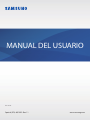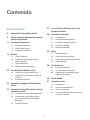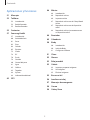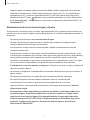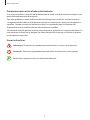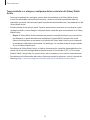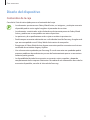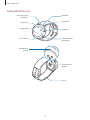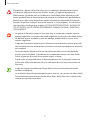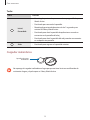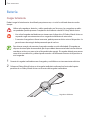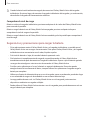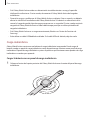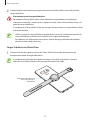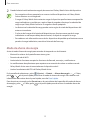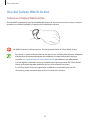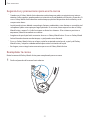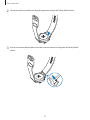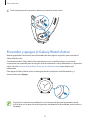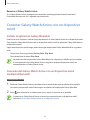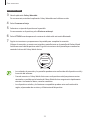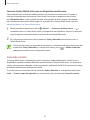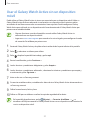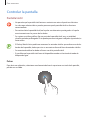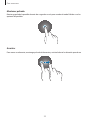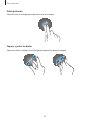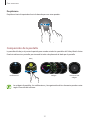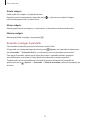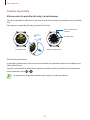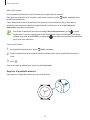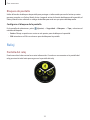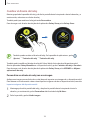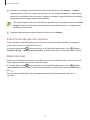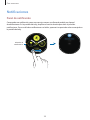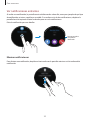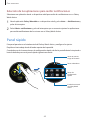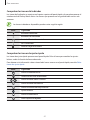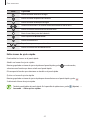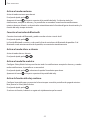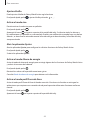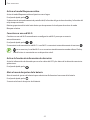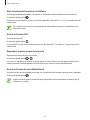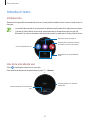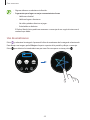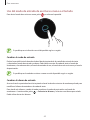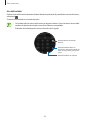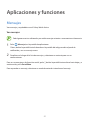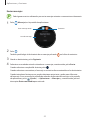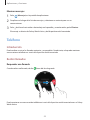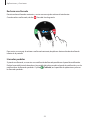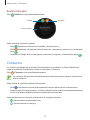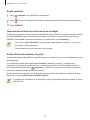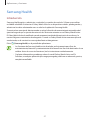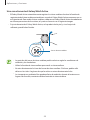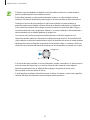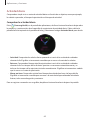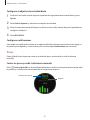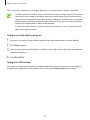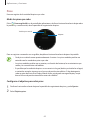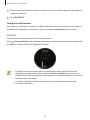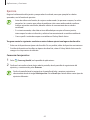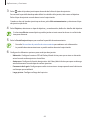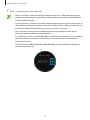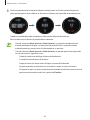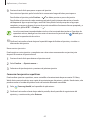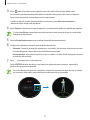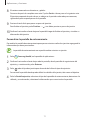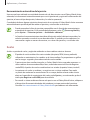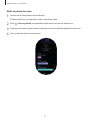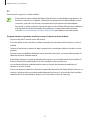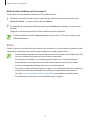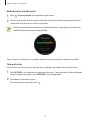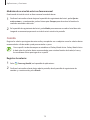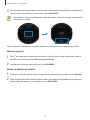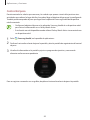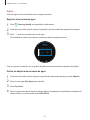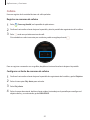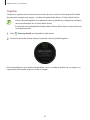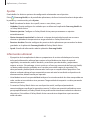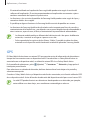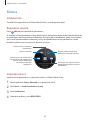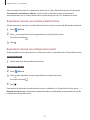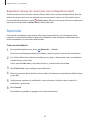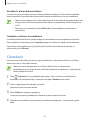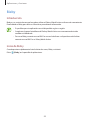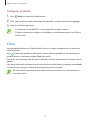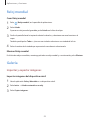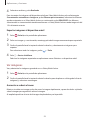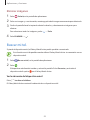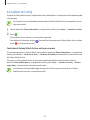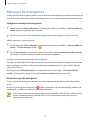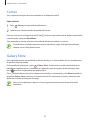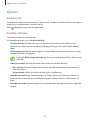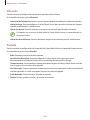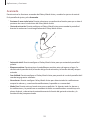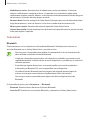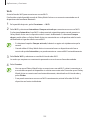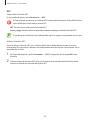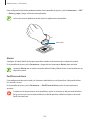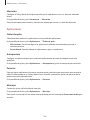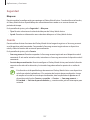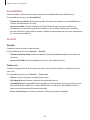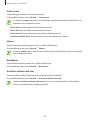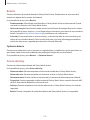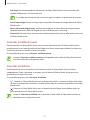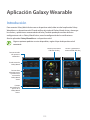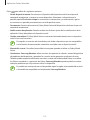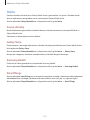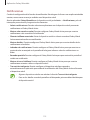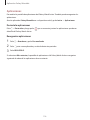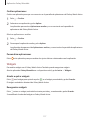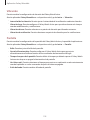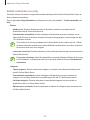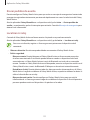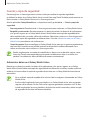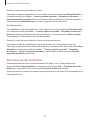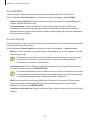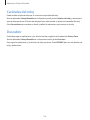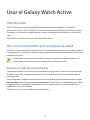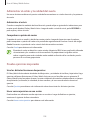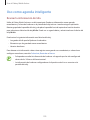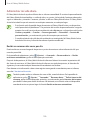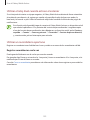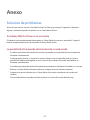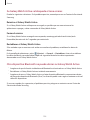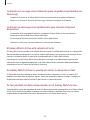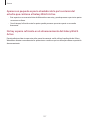2
Contenido
Para comenzar
5 Acerca del Galaxy Watch Active
5 Lea la siguiente información antes de
utilizar el producto
11 Diseño del dispositivo
11 Contenidos de la caja
12 Galaxy Watch Active
14 Cargador inalámbrico
15 Batería
15 Cargar la batería
16 Sugerencias y precauciones para
cargar la batería
17 Carga inalámbrica
19 Modo de ahorro de energía
20 Uso del Galaxy Watch Active
20 Colocarse el Galaxy Watch Active
21 Sugerencias y precauciones para usar
la correa
21 Reemplazar la correa
23 Encender y apagar el Galaxy Watch
Active
24 Conectar Galaxy Watch Active con un
dispositivo móvil
24 Instalar la aplicación Galaxy Wearable
24 Conexión del Galaxy Watch Active
con un dispositivo móvil mediante
Bluetooth
26 Conexión remota
27 Usar el Galaxy Watch Active sin un
dispositivo móvil
28 Controlar la pantalla
28 Pantalla táctil
31 Composición de la pantalla
32 Encender y apagar la pantalla
33 Cambiar la pantalla
35 Bloqueo de pantalla
35 Reloj
35 Pantalla del reloj
36 Cambiar el diseño del reloj
37 Activar la función del reloj continuo
37 Modo Solo reloj
38 Notificaciones
38 Panel de notificación
39 Ver notificaciones entrantes
40 Selección de las aplicaciones para
recibir notificaciones
40 Panel rápido
47 Introducir texto
47 Introducción
47 Uso de la entrada de voz
48 Uso de emoticones
49 Uso del modo de entrada de escritura
a mano o el teclado

Contenido
3
86 Música
86 Introducción
86 Reproducir música
86 Importar música
87 Reproducir música con el Galaxy Watch
Active
87 Reproducir música con el dispositivo
móvil
88 Reproducir música sin conectarse con
un dispositivo móvil
88 Reminder
89 Calendario
90 Bixby
90 Introducción
90 Inicio de Bixby
91 Configurar el idioma
91 Clima
92 Alarma
93 Reloj mundial
93 Galería
93 Importar y exportar imágenes
94 Ver imágenes
95 Eliminar imágenes
95 Buscar mi tel.
96 Localizar mi reloj
97 Mensajes de emergencia
98 Correo
98 Galaxy Store
Aplicaciones y funciones
51 Mensajes
53 Teléfono
53 Introducción
53 Recibir llamadas
55 Realizar llamadas
55 Contactos
57 Samsung Health
57 Introducción
60 Actividad diaria
61 Pasos
63 Pisos
64 Calorías
65 Ejercicio
72 Sueño
74 RC
76 Estrés
78 Comida
80 Control del peso
81 Agua
82 Cafeína
83 Together
84 Ajustes
84 Información adicional
85 GPS

Contenido
4
121 Localizar mi reloj
122 Cuenta y copia de seguridad
123 Sincronizar ajustes de teléfono
124 Accesibilidad
124 Acerca del reloj
125 Acerca de Galaxy Wearable.
126 Carátulas del reloj
126 Descubrir
Usar el Galaxy Watch Active
127 Introducción
127 Uso como entrenador personal para
la salud
127 Alcanzar su meta de actividad diaria
128 Administrar el estrés y la calidad del
sueño
128 Pruebe ejercicios mejorados
129 Uso como agenda inteligente
129 Revisar la información del día
130 Administrar mi vida diaria
132 Utilizar el reloj dual cuando está en el
exterior
132 Utilizar un recordatorio oportuno
Anexo
133 Solución de problemas
99 Ajustes
99 Introducción
99 Carátulas del reloj
100 Vibración
100 Pantalla
101 Avanzado
102 Conexiones
106 Aplicaciones
107 Seguridad
107 Cuenta
108 Accesibilidad
108 General
110 Batería
110 Acerca del reloj
111 Conectar a teléfono nuevo
111 Conectar al teléfono
Aplicación Galaxy Wearable
112 Introducción
114 Inicio
114 Acerca del reloj
114 Galaxy Store
114 Samsung Health
114 SmartThings
115 Notificaciones
116 Aplicaciones
117 Widgets
118 Vibración
118 Pantalla
119 Avanzado
120 Añadir contenido a su reloj
121 Enviar pedidos de auxilio

5
Para comenzar
Acerca del Galaxy Watch Active
Galaxy Watch Active es un reloj inteligente que analiza su patrón de entrenamiento, gestiona datos
sobre su salud y le permite utilizar una serie de aplicaciones prácticas para realizar llamadas y
reproducir música. Permite abrir fácilmente las distintas funciones simplemente pulsando, y también
cambiar el diseño del reloj para adaptarlo a su gusto.
Conecte su Galaxy Watch Active con su dispositivo móvil para ampliar la experiencia de dispositivo
móvil, o use el Galaxy Watch Active en forma independiente, sin conectarlo con un dispositivo móvil.
Lea la siguiente información antes de utilizar el
producto
Lea este manual antes de utilizar el dispositivo a fin de garantizar el uso correcto y seguro.
•
Las descripciones se basan en los ajustes predeterminados del dispositivo.
•
Algunas partes del contenido pueden diferir del dispositivo, según la región, las especificaciones
del modelo o el software del dispositivo.
•
El contenido (contenido de alta calidad) que exija un alto uso del CPU y la memoria RAM
afectará el rendimiento general del dispositivo. Las aplicaciones relacionadas con el contenido
podrían no funcionar correctamente, según las especificaciones del dispositivo y el entorno en
el cual lo utilice.
•
Samsung no se hace responsable por problemas de rendimiento provocados por aplicaciones
suministradas por otros proveedores independiente de Samsung.
•
Samsung no se hace responsable por los problemas de rendimiento o las incompatibilidades
provocadas por la edición de los ajustes de registro o la modificación del software del sistema
operativo. El intento de personalizar el sistema operativo puede provocar que el Galaxy Watch
Active o las aplicaciones funcionen de forma incorrecta.

Para comenzar
6
•
El software, las fuentes de sonido, los fondos de pantalla, las imágenes y los demás contenidos
multimedia suministrados con este Galaxy Watch Active tienen licencias de uso limitado. Extraer
y utilizar estos materiales para propósitos comerciales o de otra naturaleza constituye una
violación a las leyes de derechos de autor. Los usuarios son completamente responsables por el
uso de recursos multimedia ilegales.
•
Las aplicaciones predeterminadas que vienen con el Galaxy Watch Active se encuentran
sujetas a actualizaciones y podrían dejar de ser compatibles sin previo aviso. Si tiene alguna
pregunta acerca de una de las aplicaciones suministradas junto con el Galaxy Watch Active,
comuníquese con Centro de Servicios de Samsung. Para las aplicaciones instaladas por el
usuario, comuníquese con los proveedores de servicios correspondientes.
•
Si modifica el sistema operativo del Galaxy Watch Active o instala software de fuentes no
oficiales, podría provocar el mal funcionamiento del Galaxy Watch Active y la corrupción o la
pérdida de datos. Estas acciones constituyen una infracción del acuerdo de licencia de Samsung
y anularán la garantía.
•
Algunas funciones podrían no funcionar según se describe en este manual, según el fabricante y
el modelo del dispositivo móvil que conecte al Galaxy Watch Active.
•
Puede ver la pantalla táctil claramente incluso con la luz del sol fuerte del exterior ajustando
automáticamente el rango de contraste en función del entorno que lo rodea. Debido a la
naturaleza del Galaxy Watch Active, mostrar gráficos fijos durante mucho tiempo podría dar
lugar a imágenes reflejadas (quemadas) o fantasmales.
–
Se sugiere no utilizar gráficos fijos en ninguna parte de la pantalla táctil, ni en su totalidad,
durante largos períodos y apagar la pantalla táctil cuando no utilice el Galaxy Watch Active.
–
Puede configurar la pantalla táctil para que se apague automáticamente cuando no la esté
utilizando. Pulse
(
Ajustes
) en la pantalla de aplicaciones del Galaxy Watch Active, pulse
Pantalla
→
Tiempo inactivo
y, a continuación, seleccione la cantidad de tiempo que desea
que el dispositivo espere antes de apagar la pantalla táctil.
–
Para configurar la pantalla táctil para que ajuste automáticamente el brillo en función del
entorno, pulse
(
Ajustes
) en la pantalla de aplicaciones del Galaxy Watch Active, pulse
Pantalla
→
Ajuste brillo automático
y, a continuación, pulse el interruptor para activarlo.

Para comenzar
7
•
Según la región o el modelo, algunos dispositivos deben recibir la aprobación de la Comisión
Federal de Comunicaciones (Federal Communications Commission, FCC). Si su dispositivo es
aprobado por la FCC, puede ver la identificación de FCC del Galaxy Watch Active. Para ver la
identificación de FCC, pulse
(
Ajustes
) en la pantalla de aplicaciones de Galaxy Watch Active,
pulse
Acerca del reloj
→
Dispositivo
y, a continuación, compruebe la identificación de FCC en
Certificación FCC
.
Mantenimiento de la resistencia al agua y al polvo
El dispositivo es resistente al agua y al polvo. Siga atentamente estas sugerencias para mantener las
características de resistencia al agua y al polvo del dispositivo. Si no lo hace podría provocar daños al
dispositivo.
•
No exponga el dispositivo a una corriente fuerte de agua.
•
No utilice el dispositivo al ingresar al agua, cuando haga esnórquel o cuando practique
cualquier deporte náutico en agua con corrientes.
•
Si el dispositivo se moja o tiene las manos mojadas, séquelas cuidadosamente antes de
manipular el dispositivo.
•
Si el dispositivo se moja con agua dulce, séquelo cuidadosamente con un paño limpio y suave.
Si el dispositivo se expone a otros líquidos, como agua salada, agua de la piscina, agua jabonosa,
aceite, perfume, protector solar, limpiador para manos o productos químicos tales como
cosméticos, enjuáguelo con agua limpia y séquelo bien con un paño limpio y suave. Si no sigue
estas instrucciones, el desempeño y el aspecto del dispositivo podrían verse afectados.
•
Si el dispositivo se cae o lo somete a un impacto, las funciones resistentes al agua y al polvo del
dispositivo podrían dañarse.
•
No desarme su dispositivo. Se pueden dañar las funciones del dispositivo que son resistentes al
agua y al polvo.
•
No exponga el dispositivo a un cambio brusco de temperatura del aire o del agua.
•
No seque el dispositivo con una máquina calefactora, como un secador de pelo.
•
La característica de resistente al agua del dispositivo puede dañarse en el sauna.
•
Algunas funciones, como la pantalla táctil, podrían no funcionar correctamente si utiliza el
dispositivo en el agua.
•
Su dispositivo ha sido comprobado en un entorno controlado y se ha demostrado que es
resistente al agua y al polvo bajo condiciones y situaciones específicas. (Cumple con los
requisitos de la resistencia al agua a 50 m de profundidad en el agua según lo describe
la norma internacional ISO 22810:2010; su dispositivo puede ser utilizado en aguas poco
profundas. Cumple con los requisitos de resistencia al polvo según se describe en la
clasificación IEC 60529 IP6X.)

Para comenzar
8
Precauciones para evitar el sobrecalentamiento
Si se siente incómodo a causa del sobrecalentamiento al utilizar este dispositivo, interrumpa el uso y
quíteselo inmediatamente de la muñeca.
Para evitar problemas como el malfuncionamiento del dispositivo, molestias en la piel o lesiones
y el agotamiento de la batería, el dispositivo mostrará una advertencia si alcanza una temperatura
específica. Cuando se muestre la advertencia inicial, se suspenderán todas las funciones del
dispositivo hasta que se enfríe y alcance una temperatura específica.
Si la temperatura del dispositivo continúa incrementándose, aparecerá una segunda advertencia. En
este momento, el dispositivo se apagará. No utilice el dispositivo hasta que se enfríe hasta alcanzar
una temperatura específica.
Íconos instructivos
Advertencia: Situaciones que pueden provocarle lesiones a usted o a otras personas.
Precaución: Situaciones que pueden provocarle daños al dispositivo o a otros equipos.
Aviso: Notas, sugerencias de uso o información adicional.

Para comenzar
9
Limpiar y manipular el Galaxy Watch Active
Siga los puntos a continuación para asegurarse de que su Galaxy Watch Active funcione
correctamente y conserve su apariencia. Si no lo hace, podría dañar al Galaxy Watch Active y
provocar irritación en la piel.
•
Evite que el dispositivo quede expuesto al polvo, al sudor, a la tinta, al aceite y a productos
químicos tales como cosméticos, rociador antibacteriano, producto para la limpieza de manos,
detergente e insecticidas. Las piezas interiores y exteriores del Galaxy Watch Active pueden
dañarse o podría resultar en un mal desempeño. Si su Galaxy Watch Active queda expuesto a
alguna de estas sustancias, límpielo con un paño suave y sin pelusa.
•
No use jabón, productos de limpieza, materiales abrasivos y aire comprimido al limpiar su
Galaxy Watch Active y no lo limpie con ondas ultrasónicas o fuentes de calor externas. Si lo hace,
puede dañar el Galaxy Watch Active. La irritación en la piel puede ser provocada por jabón,
detergentes, desinfectantes para manos o productos de limpieza que quedan en el Galaxy
Watch Active.
•
Limpie su muñeca y la correa después de hacer ejercicio o transpirar. Limpie el Galaxy Watch
Active con agua potable, frótelo con un poco de alcohol y seque su Galaxy Watch Active con
cuidado.
•
Cuando quite bloqueador solar, loción o aceite, utilice un detergente neutro, después enjuague
y seque su Galaxy Watch Active cuidadosamente.
•
Si el Galaxy Watch Active se mancha o contiene algún material, límpielo con un cepillo dental de
cerdas blandas humedecido.

Para comenzar
10
Tenga cuidado si es alérgico a cualquiera de los materiales del Galaxy Watch
Active.
•
Samsung ha probado los materiales nocivos que se encuentran en el Galaxy Watch Active
a través de autoridades de certificación internas y externas, incluida la prueba de todos los
materiales que tienen contacto con la piel, la prueba de toxicidad dérmica y la prueba de uso del
Galaxy Watch Active.
•
El Galaxy Watch Active incluye níquel. Tome las precauciones necesarias en caso de que su piel
sea hipersensible o si tiene alergia a cualquiera de los materiales que se encuentran en el Galaxy
Watch Active.
–
Níquel: El Galaxy Watch Active contiene una pequeña cantidad de níquel, que se encuentra
por debajo de su punto de referencia, limitado por la norma REACH europea. No estará
expuesto al níquel que se encuentra en el interior del Galaxy Watch Active y éste ha pasado
la prueba de certificación internacional. Sin embargo, si es sensible al níquel, tenga cuidado
al usar el Galaxy Watch Active.
•
Para fabricar el Galaxy Watch Active, se utilizan únicamente los materiales contemplados en las
normas de la Comisión de Seguridad de Productos para el Consumidor (CPSC, U.S Consumer
Product Safety Commission), las normas de los países europeos y otras normas internacionales.
•
Para obtener más información sobre cómo Samsung maneja los químicos, visite el sitio web de
Samsung (https://www.samsung.com/uk/aboutsamsung/sustainability/environment/).

Para comenzar
11
Diseño del dispositivo
Contenidos de la caja
Consulte la Guía de inicio rápido para ver el contenido de la caja.
•
Los elementos que vienen con Galaxy Watch Active, sus imágenes, y cualquier accesorio
disponible podrán variar según la región o el proveedor de servicios.
•
Los elementos suministrados están diseñados exclusivamente para este Galaxy Watch
Active y podrían no ser compatibles con otros dispositivos.
•
La apariencia y las especificaciones están sujetas a cambio sin previo aviso.
•
Podrá comprar accesorios adicionales en su distribuidor local de Samsung. Asegúrese de
que sean compatibles con el Galaxy Watch Active antes de comprarlos.
•
Excepto por el Galaxy Watch Active, algunos accesorios podrían no contar con el mismo
certificado de resistencia al agua y al polvo.
•
Use solo accesorios aprobados por Samsung. El uso de accesorios no aprobados podría
provocar problemas de rendimiento y errores de funcionamiento que no se encuentren
cubiertos por la garantía.
•
La disponibilidad de todos los accesorios se encuentra sujeta a cambios y depende
completamente de las empresas fabricantes. Para obtener más información acerca de los
accesorios disponibles, consulte el sitio web de Samsung.

Para comenzar
12
Galaxy Watch Active
Tecla Atrás
Tecla Inicio (tecla
Encendido)
Micrófono
Pantalla táctil
Antena GPS
Sensor de presión
atmosférica
Antena NFC
Sensor de luz
Sensor de ritmo
cardíaco
Correa
Ventilación de
presión

Para comenzar
13
El dispositivo y algunos de los accesorios (que se venden por separado) tienen imanes.
La Asociación Americana del Corazón (Estados Unidos) y la Agencia Regulatoria de
Medicamentos y Productos para el Cuidado de la Salud (Reino Unido) advierten que los
imanes pueden afectar el funcionamiento de marcapasos, cardioversores, desfibriladores,
bombas de insulina u otros dispositivos médicos electrónicos implantados (en conjunto
llamados “dispositivos médicos”) dentro del rango de 15 cm (6 pulgadas). Si usted cuenta
con alguno de estos dispositivos médicos, NO UTILICE ESTE DISPOSITIVO Y ALGUNOS DE
LOS ACCESORIOS (QUE SE VENDEN POR SEPARADO) A MENOS QUE HAYA CONSULTADO
CON SU MÉDICO.
•
No guarde el dispositivo y algunos accesorios (que se venden por separado) cerca de
campos magnéticos. Las tarjetas con banda magnética, como tarjetas de crédito, tarjetas
de teléfono, tarjetas de ahorros y pases de abordaje, pueden dañarse a causa de los
campos magnéticos.
•
Asegúrese de mantener limpia la correa. El contacto con materiales contaminantes, tales
como el polvo o la tinta, puede provocar manchas en la correa que podrían no eliminarse
por completo.
•
No inserte objetos afilados en el sensor de presión atmosférica, en la ventilación de
presión ni en el micrófono. Es posible que los componentes internos de Galaxy Watch
Active, al igual que la función de resistencia al agua, se dañen.
•
Puede existir un riesgo de lesiones si utiliza el dispositivo con su cuerpo de vidrio o de
acrílico roto. Utilice el dispositivo solo si ha sido reparado en un Centro de Servicios de
Samsung.
•
Asegúrese de que el micrófono del Galaxy Watch Active no se encuentre obstruido
cuando esté hablando.
•
La ventilación de presión garantiza que las piezas internas y los sensores de Galaxy Watch
Active funcionen correctamente cuando utilice Galaxy Watch Active en un entorno con
cambios en la presión atmosférica.

Para comenzar
14
Teclas
Tecla Función
Inicio/
Encendido
•
Manténgala presionada para encender o apagar el Galaxy
Watch Active.
•
Presiónelo para encender la pantalla.
•
Manténgala presionada durante más de 7 segundos para
reiniciar el Galaxy Watch Active.
•
Presiónela para abrir la pantalla de aplicaciones cuando se
encuentre en la pantalla del reloj.
•
Presiónela para abrir la pantalla del reloj cuando se encuentre
en cualquier otra pantalla.
Atrás
•
Presiónela para regresar a la pantalla anterior.
Cargador inalámbrico
Superficie de carga
inalámbrica
No exponga el cargador inalámbrico al agua porque no tiene la misma certificación de
resistencia al agua y al polvo que su Galaxy Watch Active.

Para comenzar
15
Batería
Cargar la batería
Deberá cargar la batería antes de utilizarla por primera vez, o si no la ha utilizado durante mucho
tiempo.
Utilice solo cargadores, baterías y cables aprobados por Samsung. Los cargadores o cables
no aprobados podrán provocar la explosión de la batería o dañar el Galaxy Watch Active.
•
Use solo el cargador inalámbrico que vienen con el dispositivo. El Galaxy Watch Active no
se puede cargar correctamente con un cargador inalámbrico de otra marca.
•
Si conecta el cargador en forma incorrecta, podría provocar daños serios al dispositivo. La
garantía no cubre ningún daño provocado por el mal uso.
Para ahorrar energía, desconecte el cargador cuando no esté utilizándolo. El cargador no
dispone de interruptor de encendido, por lo que deberá desconectarlo de la toma eléctrica
cuando no esté en uso para evitar el desperdicio de energía. El cargador deberá permanecer
cerca de la toma eléctrica, y deberá poder acceder a él fácilmente mientras el dispositivo se
esté cargando.
1
Conecte el cargador inalámbrico con el cargador y enchúfelo en un tomacorrientes eléctrico.
2
Coloque el Galaxy Watch Active en el cargador inalámbrico alineando el centro de la parte
posterior de su Galaxy Watch Active con el centro del cargador inalámbrico.
Cargador inalámbrico

Para comenzar
16
3
Cuando la batería esté totalmente cargada, desconecte el Galaxy Watch Active del cargador
inalámbrico. En primer lugar, desconecte el cargador inalámbrico del cargador y, a continuación,
desenchufe el cargador del tomacorrientes eléctrico.
Comprobar el nivel de carga
Mientras esté en el cargador inalámbrico, presione cualquiera de las teclas del Galaxy Watch Active
para encender la pantalla.
Mientras carga la batería con el Galaxy Watch Active apagado, presione cualquier tecla para
comprobar el nivel de carga en la pantalla.
Mientras carga la batería con el Galaxy Watch Active encendido, pulse la pantalla para comprobar el
nivel de carga.
Sugerencias y precauciones para cargar la batería
•
Si hay obstrucciones entre el Galaxy Watch Active y el cargador inalámbrico, es posible que el
Galaxy Watch Active no se cargue correctamente. Evite que el Galaxy Watch Active y el cargador
inalámbrico entren en contacto con el sudor, líquidos o polvo.
•
Si el nivel de batería es bajo, el icono de la batería aparecerá vacío.
•
Si la batería está completamente descargada, no podrá encender el Galaxy Watch Active
inmediatamente después de conectar el cargador inalámbrico. Espere a que la batería agotada
se cargue durante algunos minutos antes de encender el Galaxy Watch Active.
•
Si utiliza varias aplicaciones a la vez, la batería se agotará rápidamente. Para evitar perder
energía durante la transferencia de datos, siempre utilice estas aplicaciones luego de cargar la
batería por completo.
•
Utilizar una fuente de alimentación que no sea el cargador, como un ordenador, puede dar lugar
a una velocidad de carga más lenta debido a una corriente eléctrica baja.
•
La carga podría demorar más si el Galaxy Watch Active se está cargando junto con otros
dispositivos mediante un cargador múltiple.
•
Puede utilizar el Galaxy Watch Active mientras se está cargando, pero puede demorarse más en
cargar la batería por completo.

Para comenzar
17
•
Si el Galaxy Watch Active recibe una alimentación inestable mientras se carga, la pantalla
táctil podría no funcionar. Si esto sucede, desconecte el Galaxy Watch Active del cargador
inalámbrico.
•
Durante la carga, es posible que el Galaxy Watch Active se caliente. Esto es normal y no debería
afectar la vida útil o el rendimiento del Galaxy Watch Active. Si la batería se calienta más de lo
normal, el cargador podría dejar de cargar para preservar su seguridad. Si esto sucede, continúe
cargando el Galaxy Watch Active tras haber dado tiempo para que se enfríe quitándolo del
cargador inalámbrico.
•
Si el Galaxy Watch Active no se carga correctamente, llévelo a un Centro de Servicios de
Samsung.
•
Evite utilizar un cable USB doblado o dañado. Si el cable USB está dañado, deje de usarlo.
Carga inalámbrica
Galaxy Watch Active cuenta con una bobina de carga inalámbrica incorporada. Puede cargar la
batería usando un panel de carga inalámbrica u otro dispositivo que funcione como panel de carga
inalámbrica. El panel de carga inalámbrica y otros dispositivos que funcionan como paneles de carga
inalámbrica se venden por separado.
Cargar la batería con un panel de carga inalámbrica
1
Coloque el centro de la parte posterior del Galaxy Watch Active en el centro del panel de carga
inalámbrica.

Para comenzar
18
2
Cuando la batería esté totalmente cargada, desconecte el Galaxy Watch Active del panel de
carga inalámbrica.
Precauciones para la carga inalámbrica
No coloque el Galaxy Watch Active sobre el panel de carga inalámbrica cuando haya
materiales conductores, como imanes y objetos de metal, entre el Galaxy Watch Active y el
panel de carga inalámbrica.
Es posible que el Galaxy Watch Active no se cargue correctamente o se sobrecaliente, o bien,
que quede dañado.
•
Utilice un panel de carga inalámbrica aprobado por Samsung. Si utiliza otros paneles de
carga inalámbrica, es posible que la batería no se cargue correctamente.
•
Para obtener más información acerca de los paneles de carga inalámbrica disponibles,
consulte el sitio web de Samsung.
Cargar la batería con PowerShare
1
Coloque el centro de la parte posterior del Galaxy Watch Active sobre el dispositivo que
funciona como panel de carga inalámbrica.
Es posible que la ubicación de la bobina de carga varíe según el dispositivo. Ajuste el
dispositivo y el Galaxy Watch Active para que la conexión sea sólida.
El dispositivo que funciona
como panel de carga
inalámbrica

Para comenzar
19
2
Cuando la batería esté totalmente cargada, desconecte el Galaxy Watch Active del dispositivo.
•
Para cargarlo en forma apropiada, no mueva ni utilice el dispositivo o el Galaxy Watch
Active mientras se está cargando.
•
Si carga el Galaxy Watch Active mientras carga el dispositivo que funciona como panel de
carga inalámbrica, es posible que, según el tipo de cargador, disminuya la velocidad de
carga o que Galaxy Watch Active no se cargue en forma apropiada.
•
La eficiencia o la velocidad de carga pueden variar según el estado del dispositivo o del
entorno circundante.
•
Si el resto de la carga de la batería del dispositivo que funciona como panel de carga
inalámbrica se reduce por debajo de cierto nivel, se dejará de compartir la carga.
•
Para obtener más información acerca de los dispositivos disponibles que funcionan como
paneles de carga inalámbrica, consulte el sitio web de Samsung.
Modo de ahorro de energía
Active el modo Ahorro de energía para extender el tiempo de uso de la batería.
•
Mostrará los colores de la pantalla como tonos grises.
•
Desactiva la red de Wi-Fi.
•
Limita todas las funciones excepto las funciones de llamada, mensajes y notificaciones.
•
Las notificaciones de aplicaciones que requieren una conexión de red no se reciben cuando
Galaxy Watch Active no está conectado con el dispositivo móvil.
•
Limita el rendimiento del CPU del Galaxy Watch Active.
En la pantalla de aplicaciones, pulse
(
Ajustes
)
→
Batería
→
Ahorro de energía
→
. O bien,
pulse
→
en el panel rápido para activar el modo de ahorro de energía. Para obtener más
información sobre cómo abrir el panel rápido, consulte Panel rápido.
Para desactivar este modo, pulse
Desactivar
en la parte inferior de la pantalla del modo de ahorro
de energía y pulse
. O bien, pulse en el panel rápido para desactivar el modo de ahorro de
energía.

Para comenzar
20
Uso del Galaxy Watch Active
Colocarse el Galaxy Watch Active
Abra la hebilla y colóquese la correa alrededor de la muñeca. Ajuste la correa a la muñeca, inserte el
pasador en un orificio ajustable, y luego ajuste la hebilla para cerrarla.
No doble la correa en forma excesiva. Si lo hace, puede dañar el Galaxy Watch Active.
•
Para medir su ritmo cardíaco en forma más precisa con el Galaxy Watch Active, colóquese
el dispositivo firmemente alrededor del antebrazo, justo por encima de la muñeca.
Consulte Usar correctamente el Galaxy Watch Active para obtener más información.
•
Cuando algunos materiales entran en contacto con la parte posterior del Galaxy Watch
Active, el dispositivo puede reconocer que lo está usando en la muñeca.
•
Si su Galaxy Watch Active no registra que ha habido un movimiento por más de
10 minutos, puede reconocer que no lo está usando en la muñeca.

Para comenzar
21
Sugerencias y precauciones para usar la correa
•
Cuando usa el Galaxy Watch Active durante mucho tiempo o realiza un ejercicio muy intenso
mientras lo lleva puesto, puede producirse irritación en la piel debido a la fricción y la presión. Si
usa su Galaxy Watch Active durante mucho tiempo, quítese el dispositivo de la muñeca y no lo
use por varias horas.
•
La piel puede irritarse debido a una alergia, factores ambientales, otros factores o cuando la piel
se expone al jabón o transpira por largos períodos. En ese caso, interrumpa el uso de su Galaxy
Watch Active y espere 2 o 3 días hasta que se alivien los síntomas. Si los síntomas persisten o
empeoran, llame de inmediato a su doctor.
•
Asegúrese de que la piel esté seca antes de usar su Galaxy Watch Active. Si usa un Galaxy Watch
Active húmedo durante mucho tiempo, su piel puede verse afectada.
•
Si usa su Galaxy Watch Active en el agua, quite los materiales extraños de su piel y del Galaxy
Watch Active y séquelos cuidadosamente para evitar la irritación de la piel.
•
En el agua, no use ningún otro accesorio que no sea el Galaxy Watch Active.
Reemplazar la correa
Retire la correa del Galaxy Watch Active para reemplazarla por una nueva.
1
Deslice el pasador de la correa hacia adentro.

Para comenzar
22
2
Tire de la correa hacia afuera en dirección opuesta al cuerpo del Galaxy Watch Active.
3
Inserte un extremo del pasador resorte de la correa nueva en la lengüeta del Galaxy Watch
Active.

Para comenzar
23
4
Deslice el pasador de resorte hacia adentro y conecte la correa nueva.
1
2
Encender y apagar el Galaxy Watch Active
Mantenga pulsada la tecla Inicio (tecla Encendido) durante algunos segundos para encender el
Galaxy Watch Active.
Cuando encienda el Galaxy Watch Active por primera vez o cuando lo reinicie, se mostrarán
instrucciones en la pantalla para descargar e instalar la aplicación Galaxy Wearable en su dispositivo
móvil. Consulte Conectar Galaxy Watch Active con un dispositivo móvil para obtener más
información.
Para apagar el Galaxy Watch Active, mantenga pulsada la tecla Inicio (tecla Encendido) y, a
continuación, pulse
Apagar
.
Siga todas las advertencias publicadas e instrucciones del personal autorizado cuando
esté en áreas en las que el uso de dispositivos inalámbricos esté prohibido, como aviones y
hospitales.

Para comenzar
24
Reiniciar el Galaxy Watch Active
Si su Galaxy Watch Active se congela o no responde, mantenga pulsada la tecla Inicio (tecla
Encendido) durante más de 7 segundos para reiniciarlo.
Conectar Galaxy Watch Active con un dispositivo
móvil
Instalar la aplicación Galaxy Wearable
Puede usar otras funciones variadas luego de conectar su Galaxy Watch Active a un dispositivo móvil.
Para conectar Galaxy Watch Active con un dispositivo móvil, instale la aplicación Galaxy Wearable en
el dispositivo móvil.
Según qué dispositivo móvil tenga, podrá descargar la aplicación Galaxy Wearable de los siguientes
sitios:
•
Dispositivos Samsung Android:
Galaxy Store
,
Play Store
•
Otros dispositivos Android:
Play Store
No podrá instalar la aplicación Galaxy Wearable en los dispositivos móviles que no admitan
la sincronización con Galaxy Watch Active. Asegúrese de que el dispositivo móvil sea
compatible con un Galaxy Watch Active.
Conexión del Galaxy Watch Active con un dispositivo móvil
mediante Bluetooth
Galaxy Watch Active
1
Encienda Galaxy Watch Active y desplácese hacia arriba desde la parte inferior de la pantalla.
Se muestra una pantalla sobre la descarga e instalación de la aplicación Galaxy Wearable.
2
Pulse para seleccionar un idioma para usar y siga las instrucciones en pantalla.
Si quiere usar Galaxy Watch Active sin tener que conectarlo con un dispositivo móvil,
consulte Usar el Galaxy Watch Active sin un dispositivo móvil.

Para comenzar
25
Dispositivo móvil
3
Abra la aplicación
Galaxy Wearable
.
De ser necesario, actualice la aplicación Galaxy Wearable con la última versión.
4
Pulse
Comenzar el viaje
.
5
Seleccione su tipo de dispositivo en la pantalla.
Si no encuentra su dispositivo, pulse
El mío no está aquí
.
6
Pulse
ACTIVAR
cuando aparezca la ventana de solicitud de activación Bluetooth.
7
Siga las instrucciones que aparecen en la pantalla para completar la conexión.
Al lograr la conexión, se muestra un tutorial en pantalla tanto en la pantalla del Galaxy Watch
Active como en la del dispositivo móvil. Siga las instrucciones de la pantalla para conocer los
controles básicos del Galaxy Watch Active.
•
Los métodos de conexión y las pantallas pueden variar en función del dispositivo móvil y
la versión del software.
•
Cuando conecte su Galaxy Watch Active con un dispositivo móvil por primera vez tras
reiniciarlo, es posible que la batería de Galaxy Watch Active se agote más rápidamente
mientras sincroniza los datos, como los contactos.
•
Los dispositivos móviles y las funciones compatibles pueden variar en función de la
región, el proveedor de servicios y el fabricante del dispositivo.

Para comenzar
26
Conectar Galaxy Watch Active con un dispositivo móvil nuevo
Galaxy Watch Active se reinicia cuando lo conecta con un dispositivo móvil nuevo. Cuando se
muestre el indicador antes de conectar Galaxy Watch Active con un dispositivo móvil nuevo,
pulse
Respaldar datos >
para respaldar los datos almacenados en forma segura. Para obtener
más información sobre cómo realizar copias de seguridad de su Galaxy Watch Active, consulte
Administrar datos en el Galaxy Watch Active.
1
Abra la pantalla de aplicaciones, pulse (
Ajustes
)
→
Conectar a teléfono nuevo
→
.
La conexión entre su Galaxy Watch Active y el dispositivo móvil finalizará. Después de un breve
reinicio, ingresará automáticamente en el modo de vinculación Bluetooth.
2
En su dispositivo móvil nuevo, abra la aplicación
Galaxy Wearable
para conectarse con su
Galaxy Watch Active.
Si el dispositivo móvil con el que desea conectarse ya está conectado a otro dispositivo, abra
la aplicación
Galaxy Wearable
en su dispositivo móvil y pulse
→
Añadir dispositivo
nuevo
para conectarse con un dispositivo nuevo.
Conexión remota
Su Galaxy Watch Active y el dispositivo móvil se conectan mediante Bluetooth. Cuando no esté
disponible la conexión mediante Bluetooth, podrá conectar el Galaxy Watch Active a su dispositivo
móvil en forma remota utilizando su Samsung account mediante la red Wi-Fi. Esto le permitirá seguir
recibiendo notificaciones del dispositivo móvil.
Si esta función no está activada, abra la aplicación
Galaxy Wearable
en su dispositivo móvil, pulse
Inicio
→
Cuenta y copia de seguridad
y, a continuación, pulse el interruptor
Conexión remota
.

Para comenzar
27
Usar el Galaxy Watch Active sin un dispositivo
móvil
Podrá utilizar el Galaxy Watch Active sin tener que conectarlo con un dispositivo móvil. Utilice su
Galaxy Watch Active de forma adecuada sin conectarlo a un dispositivo móvil mientras realiza
actividades al aire libre como escalar una montaña o hacer ejercicio. Podrá configurar el Galaxy
Watch Active para utilizarlo sin un dispositivo móvil cuando encienda el Galaxy Watch Active por
primera vez o restableciéndolo.
•
Algunas funciones no están disponibles cuando utiliza Galaxy Watch Active sin
conectarlo con un dispositivo móvil.
•
Ingrese en www.samsung.com para acceder a los avisos legales para configurar el modo
de conexión Sin teléfono por primera vez.
1
Encienda Galaxy Watch Active y desplácese hacia arriba desde la parte inferior de la pantalla.
2
Pulse y seleccione un idioma para utilizar.
3
Pulse , desplace la pantalla hacia abajo y pulse
aquí
.
4
Revise la notificación y pulse
Continuar >
.
5
Lea los términos y condiciones obligatorios y pulse
Acepto >
.
6
Lea los términos y condiciones adicionales, seleccione los términos y condiciones que acepta y,
a continuación, pulse
Siguiente >
.
7
Inicie sesión con su Samsung account.
8
Si necesita restablecer datos, restablezca los datos de otro Galaxy Watch Active almacenados en
su Samsung account.
9
Defina la zona horaria, fecha y hora.
10
Defina un PIN para restablecer o realizar la copia de seguridad de los datos.
En la pantalla de aplicaciones, pulse
(
Ajustes
)
→
Conectar al teléfono
→
e
introduzca el PIN para conectar el Galaxy Watch Active con un dispositivo móvil mientras lo
usa sin un dispositivo móvil.

Para comenzar
28
Controlar la pantalla
Pantalla táctil
•
No permita que la pantalla táctil entre en contacto con otros dispositivos eléctricos.
Las descargas electrostáticas pueden provocar que la pantalla táctil no funcione
correctamente.
•
Para evitar dañar la pantalla táctil, no la pulse con elementos puntiagudos ni la pulse
excesivamente con las yemas de los dedos.
•
Se sugiere no utilizar gráficos fijos en parte de la pantalla táctil, o en su totalidad,
durante períodos prolongados. Esto puede provocar imágenes reflejadas (quemadas) o
fantasmales.
•
El Galaxy Watch Active podría no reconocer las entradas táctiles que realice cerca de los
bordes de la pantalla, dado que estos se encuentran fuera del área de entradas táctiles.
•
Se recomienda utilizar los dedos al hacer uso de la pantalla táctil.
•
Es posible que la pantalla táctil no esté disponible cuando está activado el modo de
bloqueo de agua.
Pulsar
Para abrir una aplicación, seleccionar un elemento del menú o presionar una tecla de la pantalla,
púlsela con un dedo.

Para comenzar
29
Mantener pulsado
Mantenga pulsada la pantalla durante dos segundos o más para acceder al modo Edición o ver las
opciones disponibles.
Arrastrar
Para mover un elemento, mantenga pulsado el elemento y arrástrelo hasta la ubicación que desee.

Para comenzar
30
Doble pulsación
Pulse dos veces una imagen para agrandar o achicar la imagen.
Separar y juntar los dedos
Separe dos dedos o júntelos en una imagen para agrandar o achicar la imagen.

Para comenzar
31
Desplazarse
Desplácese hacia la izquierda o hacia la derecha para ver otros paneles.
Composición de la pantalla
La pantalla del reloj es el punto de partida para acceder a todas las pantallas del Galaxy Watch Active.
Puede visualizar otras pantallas presionando la tecla o desplazando el dedo por la pantalla.
Notificaciones
Reloj
Widgets Permite añadir
widgets.
Los widgets disponibles, las notificaciones y la organización de los elementos pueden variar
según la versión del software.

Para comenzar
32
Añadir widgets
Podrá añadir más widgets a la pantalla de inicio.
Desplácese hacia la izquierda por la pantalla, pulse
, y seleccione un widget. El widget
seleccionado aparecerá en un panel nuevo.
Mover widgets
Mantenga presionado un widget y, a continuación, arrástrelo hasta la ubicación deseada.
Eliminar widgets
Mantenga pulsado un widget, y luego pulse .
Encender y apagar la pantalla
Para encender la pantalla, presione la tecla Inicio o la tecla Atrás.
Si la pantalla no se enciende luego de pulsarla, pulse
(
Ajustes
) en la pantalla de aplicaciones,
pulse
Avanzado
→
Activación táctil
y, a continuación, pulse el interruptor para activarlo.
Para apagar la pantalla, cúbrala con la palma de la mano. La pantalla también se apagará
automáticamente si no utiliza el Galaxy Watch Active durante un tiempo específico.
También podrá activar la pantalla con la función de gesto de activación. En la pantalla de
aplicaciones, pulse
(
Ajustes
)
→
Avanzado
→
Gesto de activación
y pulse el interruptor para
activarlo.

Para comenzar
33
Cambiar la pantalla
Alternar entre las pantallas del reloj y las aplicaciones
Para abrir la pantalla de aplicaciones, presione la tecla Inicio cuando se encuentre en la pantalla del
reloj.
Para regresar a la pantalla del reloj, presione la tecla Inicio.
Una aplicación
Pantalla del reloj Pantalla de aplicaciones
Para ver aplicaciones
recientes.
Pantalla de aplicaciones
La pantalla de aplicaciones muestra los íconos de todas las aplicaciones que están instaladas en el
Galaxy Watch Active.
Para pasar a la pantalla de aplicaciones siguiente o anterior, deslice la pantalla hacia la izquierda o
hacia la derecha o pulse
o .
Las aplicaciones disponibles pueden variar según la versión del software.

Para comenzar
34
Abrir aplicaciones
En la pantalla de aplicaciones, pulse el ícono de una aplicación para abrirla.
Para abrir una aplicación en la lista de las aplicaciones recientes, pulse
(
Aplic. recientes
) en la
pantalla de aplicaciones.
Como alternativa, deslice la pantalla hacia la izquierda en la pantalla del reloj y seleccione la
aplicación recientemente utilizada o la aplicación de uso frecuente en el widget
Atajos de
aplicaciones
para abrir la aplicación.
Para añadir la aplicación que desee al widget
Atajos de aplicaciones
, pulse y añada
la aplicación. Si no hay espacio para añadir la aplicación usada con frecuencia, mantenga
pulsada la pantalla, pulse
EDITAR
, y luego pulse en la aplicación añadida recientemente
para sumar otra aplicación.
Cerrar aplicaciones
1
En la pantalla de aplicaciones, pulse (
Aplic. recientes
).
2
Deslice la pantalla hacia la izquierda o hacia la derecha para mover la aplicación para que se
cierre.
3
Pulse .
Para cerrar todas las aplicaciones activas, pulse
Cerrar todo
.
Regresar a la pantalla anterior
Para regresar a la pantalla anterior, presione la tecla Atrás.

Para comenzar
35
Bloqueo de pantalla
Utilice la función de bloqueo de pantalla para proteger su información personal al evitar que otras
personas accedan a su Galaxy Watch Active. Luego de activar la función de bloqueo de la pantalla, el
Galaxy Watch Active solicitará un código de desbloqueo cada vez que quiera desbloquearlo.
Configurar el bloqueo de la pantalla
En la pantalla de aplicaciones, pulse (
Ajustes
)
→
Seguridad
→
Bloquear
→
Tipo
y seleccione el
método de bloqueo.
•
Patrón
: Dibuje un patrón con cuatro o más puntos para desbloquear la pantalla.
•
PIN
: Introduzca un PIN con números para desbloquear la pantalla.
Reloj
Pantalla del reloj
Puede consultar la hora actual o ver otra información. Cuando no se encuentre en la pantalla del
reloj, presione la tecla Inicio para regresar a la pantalla del reloj.

Para comenzar
36
Cambiar el diseño del reloj
Mantenga pulsada la pantalla del reloj y deslice la pantalla hacia la izquierda o hacia la derecha y, a
continuación, seleccione un diseño de reloj.
También podrá personalizar el reloj pulsando
Personalizar
.
Para descargar más diseños de reloj desde la aplicación
Galaxy Store
, pulse
Galaxy Store
.
También puede cambiar el diseño del reloj. En la pantalla de aplicaciones, pulse
(
Ajustes
)
→
Carátulas del reloj
→
Carátulas del reloj
.
También podrá modificar el diseño de reloj del Galaxy Watch Active desde el dispositivo móvil.
Abra la aplicación
Galaxy Wearable
en su dispositivo móvil y pulse
Carátulas del reloj
o
Descubrir
.
Para descargar más diseños de reloj desde la aplicación
Galaxy Store
, pulse
VER MÁS
en
Mejores
aplicaciones de reloj
.
Personalizar un diseño de reloj con una imagen
Aplique una imagen como diseño de su reloj después importar una imagen de su dispositivo móvil.
Para obtener más información sobre cómo importar imágenes desde un dispositivo móvil, consulte
Importar imágenes del dispositivo móvil.
1
Mantenga pulsada la pantalla del reloj y desplace la pantalla hacia la izquierda o hacia la
derecha y, a continuación, pulse
Personalizar
del diseño del reloj
Mi foto+
.
2
Pulse la pantalla y pulse
Añadir imagen
.

Para comenzar
37
3
Seleccione una imagen que desea aplicar como diseño de reloj y pulse
Aceptar
→
Aceptar
.
Puede agrandar o achicar la imagen pulsando dos veces la imagen rápidamente, separando los
dos dedos o juntándolos sobre la imagen. Cuando una imagen se agranda, desplace la pantalla
para que parte de la imagen aparezca en la pantalla.
Para añadir imágenes adicionales, desplace la pantalla hacia la izquierda y seleccione
Añadir
imagen
. Es posible añadir hasta veinte imágenes como diseño de reloj. Las imágenes que
añada girarán en una fila.
4
Desplace la pantalla para cambiar el color o la fuente y pulse
Aceptar
.
Activar la función del reloj continuo
Puede configurar la pantalla para que muestre la hora siempre cuando la pantalla esté apagada
mientras lleve puesto su Galaxy Watch Active.
En el panel rápido, pulse
. Como alternativa, en la pantalla de aplicaciones, pulse (
Ajustes
)
→
Carátulas del reloj
→
Reloj siempre activado
y, a continuación, pulse el interruptor para activarlo.
Modo Solo reloj
Puede usar su Galaxy Watch Active en el modo Solo reloj. En el modo Solo reloj, se mostrará solo el
reloj y no podrá utilizar ninguna de las otras funciones.
En el panel rápido, pulse
. Como alternativa, en la pantalla de aplicaciones, pulse (
Ajustes
)
y pulse
Batería
para abrir el menú de gestión de la batería. A continuación, seleccione
Solo reloj
y
pulse
.
Para desactivar el modo Solo reloj, mantenga presionada la tecla Inicio durante más de tres
segundos.

Para comenzar
38
Notificaciones
Panel de notificación
Compruebe una notificación, como un mensaje nuevo o una llamada perdida, en el panel
de notificaciones. En la pantalla del reloj, desplácese hacia la derecha para abrir el panel de
notificaciones. En caso de haber notificaciones no leídas, aparecerá un punto de color anaranjado en
la pantalla del reloj.
Indicador de
notificaciones

Para comenzar
39
Ver notificaciones entrantes
Al recibir una notificación, la pantalla mostrará información sobre ella, como por ejemplo de qué tipo
de notificación se trata o a qué hora se recibió. Si se reciben más de dos notificaciones, desplace la
pantalla hacia la izquierda o hacia la derecha para ver más notificaciones.
Pulse la notificación para ver detalles.
Permite acceder a
las opciones
adicionales.
Eliminar notificaciones
Para eliminar una notificación, desplácese hacia arriba en la pantalla mientras esté visualizando la
notificación.

Para comenzar
40
Selección de las aplicaciones para recibir notificaciones
Seleccione una aplicación desde su dispositivo móvil para recibir las notificaciones en su Galaxy
Watch Active.
1
Abra la aplicación
Galaxy Wearable
en su dispositivo móvil y pulse
Inicio
→
Notificaciones
y
pulse el interruptor.
2
Pulse
Admin. notificaciones
y pulse el interruptor que se encuentra junto a las aplicaciones
para recibir notificaciones de las mismas en su Galaxy Watch Active.
Panel rápido
Este panel permite ver el estado actual del Galaxy Watch Active y configurar los ajustes.
Desplácese hacia abajo desde el borde superior de la pantalla.
Cuando haya más de nueve íconos de configuración rápida, deslice la pantalla hacia la izquierda o
hacia la derecha para ver el panel rápido siguiente o anterior.
Íconos indicadores
Estado de conexión
de Galaxy Watch
Active
Ícono de nivel de
carga de la batería
Íconos de
configuración
rápida

Para comenzar
41
Comprobar los íconos del indicador
Los íconos del indicador se muestran en la parte superior del panel rápido y le permiten conocer el
estado actual del Galaxy Watch Active. Los íconos que aparecen en la siguiente tabla son los más
comunes.
Los íconos indicadores disponibles pueden variar según la región.
Icono Significado
Bluetooth conectado
Bluetooth desconectado
Auricular Bluetooth conectado
Wi-Fi conectado
Nivel de carga de la batería
Comprobar los íconos de ajuste rápido
Los íconos de ajuste rápido aparecen en el panel rápido. Pulse el ícono para cambiar los ajustes
básicos o abrir la función de forma adecuada.
Para obtener más información sobre cómo añadir íconos nuevos en el panel rápido, consulte Editar
íconos de ajuste rápido.
Icono Significado
Active el modo nocturno
Conecte el auricular de Bluetooth
/
Activar el modo vibrar o silencio
Activar el modo No molestar
Activar la función del reloj continuo
Ajustar el brillo
Active el modo teatro
Abra la aplicación
Ajustes
.

Para comenzar
42
Icono Significado
Activar el modo Ahorro de energía
Activar el modo de perfil fuera de línea
Activar el modo de bloqueo de agua
/
Conecte la red de Wi-Fi o conecte automáticamente la red de Wi-Fi
Activar la función de información de ubicación
Abrir el menú de ajustes de la batería
Abra la aplicación
Buscar mi tel.
Activar la función NFC
/
Reproducir o poner en pausa la música
Activar la función de sensibilidad táctil
Editar íconos de ajuste rápido
Puede editar los íconos en el panel rápido.
Añadir un ícono de ajuste rápido
Mantenga pulsado un ícono de ajuste rápido en el panel rápido y pulse
, a continuación,
seleccione una función que desee añadir en el panel rápido.
El ícono para la función que seleccione se añadirá en el panel rápido.
Quitar un ícono de ajuste rápido
Mantenga pulsado un ícono de ajuste rápido que desee eliminar en el panel rápido y pulse
.
Se eliminará el ícono de ajuste rápido.
También podrá editar el panel rápido. En la pantalla de aplicaciones, pulse (
Ajustes
)
→
Avanzado
→
Editar ajustes rápidos
.

Para comenzar
43
Activar el modo nocturno
Active el modo nocturno para dormir.
En el panel rápido, pulse
.
Aparecerá el icono
en la parte superior de la pantalla del reloj. Se silencian todas las
notificaciones, excepto las alarmas, y la pantalla no se encenderá cuando reciba notificaciones
mientras duerme. Además, se desactivarán automáticamente la función del gesto de activación y la
función del reloj siempre activado.
Conectar el auricular de Bluetooth
Conecte el auricular de Bluetooth y podrá escuchar música a través de él.
En el panel rápido, pulse
.
La función Bluetooth se activa y se buscará la lista de auriculares de Bluetooth disponibles. Si el
Bluetooth usado anteriormente está disponible, se conectará automáticamente.
Activar el modo vibrar o silencio
Active el modo vibrar o silencio.
En el panel rápido, pulse
o .
Activar el modo No molestar
Configure Galaxy Watch Active para silenciar todas las notificaciones excepto las alarmas y, cuando
reciba notificaciones, la pantalla no se encenderá.
En el panel rápido, pulse
y seleccione la opción No molestar que desee.
Aparecerá el icono
en la parte superior de la pantalla del reloj.
Activar la función del reloj continuo
Configure la pantalla para que muestre la hora siempre cuando la pantalla esté apagada mientras
lleve puesto su Galaxy Watch Active.
En el panel rápido, pulse
.
Si activa esta función, la batería se agota más rápidamente que lo normal.

Para comenzar
44
Ajustar el brillo
Puede ajustar el brillo de Galaxy Watch Active según lo desee.
En el panel rápido, pulse
y ajuste el brillo pulsando o .
Activar el modo cine
Permite activar el modo cine para ver películas.
En el panel rápido, pulse
.
Aparecerá el icono
en la parte superior de la pantalla del reloj. Se silencian todas las alarmas y
las notificaciones y la pantalla no se encenderá al recibir una notificación o cuando haya una alarma.
Además, se desactivarán automáticamente la función del gesto de activación y la función del reloj
siempre activado.
Abrir la aplicación Ajustes
Abra la aplicación
Ajustes
para configurar las distintas funciones de Galaxy Watch Active.
En el panel rápido, pulse
.
Se abrirá la aplicación
Ajustes
.
Activar el modo Ahorro de energía
Active el modo de ahorro de energía para restringir algunas de las funciones de Galaxy Watch Active
y reducir el consumo de la batería.
En el panel rápido, pulse
.
Mostrará los colores de la pantalla como tonos grises.
Consulte Modo de ahorro de energía para obtener más información.
Activar el modo perfil Fuera de línea
Active el modo perfil Fuera de línea al abordar un avión. Al activar esta función se restringen las
aplicaciones que requieren una conexión de red pero le permite utilizar otras funciones en forma
normal.
En el panel rápido, pulse
.
Aparecerá el icono
en la parte superior de la pantalla del reloj.

Para comenzar
45
Activar el modo Bloqueo acuático
Active el modo Bloqueo acuático al ejercitarse en el agua.
En el panel rápido, pulse
.
Se desactivarán automáticamente la pantalla táctil, la función del gesto de activación y la función del
reloj siempre activado.
Mantenga presionada la tecla Inicio hasta que desaparezca el círculo para desactivar el modo
Bloqueo acúatico.
Conectarse a una red Wi-Fi
Conéctese a una red Wi-Fi manualmente o configure la red Wi-Fi para que se conecte
automáticamente.
En el panel rápido, pulse
o .
Se conectará o desconectará la red Wi-Fi. La red Wi-Fi se conectará automáticamente al mostrase
.
no se muestra y la red de Wi-Fi no se conecta automáticamente cuando utiliza el Galaxy
Watch Active sin conectarlo con un dispositivo móvil.
Activar la función de información de ubicación
Active la información de ubicación para usar los datos del GPS y los datos de la ubicación con ciertas
aplicaciones.
En el panel rápido, pulse
.
Abrir el menú de ajustes de la batería
Abra el menú de ajustes de la batería para administrar fácilmente el consumo de la batería.
En el panel rápido, pulse
.
Se mostrará el menú de ajustes de la batería.

Para comenzar
46
Abrir la aplicación Encontrar mi teléfono.
Abra la aplicación
Buscar mi tel.
y encuentre su dispositivo móvil cuando lo haya extraviado.
En el panel rápido, pulse
.
El dispositivo móvil emitirá sonidos y activará la pantalla. Consulte Buscar mi tel. para obtener más
información.
Esta función no se muestra cuando utiliza el Galaxy Watch Active sin conectarlo con un
dispositivo móvil.
Activar la función NFC
Active la función NFC.
En el panel rápido, pulse
.
La función NFC puede usarse cómodamente con la antena NFC. Consulte NFC para obtener más
información.
Reproducir o poner en pausa la música
Reproduzca o ponga en pausa la música.
En el panel rápido, pulse
o .
La música se reproduce o se pone en pausa desde el Galaxy Watch Active o desde el dispositivo
móvil conectado. También puede escuchar música tras conectar el auricular Bluetooth.
Activar la función de sensibilidad táctil
Active la función de sensibilidad táctil para usar la pantalla táctil mientras tiene guantes colocados.
En el panel rápido, pulse
.
Según el tipo de guante, es posible que la pantalla táctil no reconozca su toque y que la
función no se active.

Para comenzar
47
Introducir texto
Introducción
Aparecerá una pantalla de entrada de texto en la cual podrá introducir texto, como cuando envía un
mensaje.
•
La pantalla de entrada de texto podrá ser diferente en función de la aplicación que inicie.
•
Cuando el Galaxy Watch Active esté conectado con un dispositivo móvil a través de
Bluetooth, los ajustes de idioma del dispositivo móvil se aplicarán al Galaxy Watch Active.
Uso de la entrada de voz.
Permite insertar emoticones.
Permite insertar una plantilla de
texto.
Permite abrir el modo de entrada
de escritura a mano o el teclado.
Uso de la entrada de voz
Pulse y hable para introducir un mensaje.
Para cambiar el idioma de reconocimiento, pulse
→
Idiomas
.
Reconocimiento de la entrada de
voz.
Permite acceder a las opciones
adicionales.

Para comenzar
48
•
Algunos idiomas no admiten esta función.
•
Sugerencias para lograr un mejor reconocimiento de voz
–
Hable con claridad.
–
Hable en lugares silenciosos.
–
No utilice palabras ofensivas o jergas.
–
Evite hablar en dialectos.
El Galaxy Watch Active podría no reconocer su mensaje de voz según el entorno o el
modo en que hable.
Uso de emoticones
Pulse y seleccione la categoría. Aparecerá la lista de emoticones de la categoría seleccionada.
Para dibujar una imagen, pulse
Dibujo
en la parte superior de la pantalla y dibuje su mensaje.
Pulse
para eliminar lo introducido trazo por trazo. Para recuperar un trazo, pulse .

Para comenzar
49
Uso del modo de entrada de escritura a mano o el teclado
Para abrir el modo de escritura a mano, pulse y escriba en la pantalla.
Es posible que esta función no esté disponible según su región.
Cambiar el modo de entrada
Deslice la pantalla hacia la derecha desde el borde izquierdo de la pantalla de entrada de texto
y seleccione el modo de entrada que desee. Podrá alternar entre el modo de texto, el modo de
emoticones, el modo numérico, el modo de entrada de voz, el modo de escritura a mano y el modo
de puntuación.
Es posible que el modo de escritura a mano no esté disponible según su región.
Cambiar el idioma de entrada
Arrastre la tecla espaciadora hacia la izquierda o hacia la derecha mientras la mantiene pulsada para
modificar el idioma de entrada en el modo de texto.
Para añadir más idiomas, cambie al modo numérico, el modo de puntuación o el modo de
emoticones. A continuación, pulse
→
Seleccionar idiomas
y seleccione un idioma para añadir.
Podrá utilizar hasta dos idiomas.

Para comenzar
50
Uso del teclado
Deslice la pantalla hacia la derecha desde el borde izquierdo de la pantalla de entrada de texto y
seleccione
.
Se mostrará el teclado en el modo de texto.
•
La introducción de texto no funciona en algunos idiomas. Para introducir texto, debe
cambiar el idioma de entrada a uno de los idiomas compatibles.
•
El diseño del teclado podría variar en función de la región.
Permite eliminar el carácter
anterior.
Permite introducir un espacio.
Permite introducir letras en
mayúsculas. Para colocar todas las
letras en mayúsculas, púlselo dos
veces.

51
Aplicaciones y funciones
Mensajes
Vea mensajes y respóndalos con el Galaxy Watch Active.
Ver mensajes
Podrá generar costos adicionales por recibir mensajes mientras se encuentra en itinerancia.
1
Pulse (
Mensajes
) en la pantalla de aplicaciones.
O bien, deslice la pantalla hacia la derecha en la pantalla del reloj para abrir el panel de
notificación y ver un mensaje nuevo.
2
Desplácese a lo largo de la lista de mensajes y seleccione un contacto para ver sus
conversaciones.
Para ver un mensaje en el dispositivo móvil, pulse
, deslice la pantalla hacia arriba o hacia abajo y, a
continuación, pulse
En teléfono
.
Para responder un mensaje, seleccione un modo de entrada e introduzca el mensaje.

Aplicaciones y funciones
52
Enviar mensajes
Podrá generar costos adicionales por enviar mensajes mientras se encuentra en itinerancia.
1
Pulse (
Mensajes
) en la pantalla de aplicaciones.
Crear mensaje nuevo.
Lista de mensajes
Contactos
2
Pulse .
También podrá elegir el destinatario de un mensaje pulsando
en la lista de contactos.
3
Añada un destinatario y pulse
Siguiente
.
4
Seleccione un modo de entrada e introduzca su mensaje; a continuación, pulse
Enviar
.
Cuando seleccione una plantilla de texto, pulse
.
Cuando seleccione un emoticon, el mensaje se enviará en forma automática a los destinatarios.
Cuando introduce el texto por voz, puede seleccionar entre texto y audio para el formato
del mensaje. Si no se muestra la pantalla de selección de formato del mensaje, en la pantalla
de aplicaciones, pulse
(
Ajustes
)
→
Aplicaciones
→
Mensajes
y, a continuación, pulse el
interruptor
Enviar como audio
para activarlo.

Aplicaciones y funciones
53
Eliminar mensajes
1
Pulse (
Mensajes
) en la pantalla de aplicaciones.
2
Desplácese a lo largo de la lista de mensajes y seleccione un contacto para ver sus
conversaciones.
3
Pulse , deslícese hacia arriba o hacia abajo en la pantalla y, a continuación, pulse
Eliminar
.
El mensaje se elimina de Galaxy Watch Active y del dispositivo móvil conectado.
Teléfono
Introducción
Puede realizar o revisar las llamadas entrantes y responderlas. No obstante, solo puede mantener
conversaciones telefónicas a través del dispositivo móvil conectado.
Recibir llamadas
Responder una llamada
Cuando reciba una llamada, deslice fuera del círculo grande.
Puede mantener una conversación telefónica a través del dispositivo móvil conectado con su Galaxy
Watch Active.

Aplicaciones y funciones
54
Rechazar una llamada
Permite rechazar llamadas entrantes y enviar un mensaje de rechazo al interlocutor.
Cuando reciba una llamada, deslice
fuera del círculo grande.
Para enviar un mensaje al rechazar una llamada entrante, desplácese hacia arriba desde el borde
inferior de la pantalla.
Llamadas perdidas
Si pierde una llamada, se muestra una notificación de llamada perdida en el panel de notificación.
Deslice la pantalla hacia la derecha en la pantalla del reloj para abrir el panel de notificación y ver las
notificaciones de llamadas perdidas. O pulse
(
Teléfono
) en la pantalla de aplicaciones para ver
las llamadas perdidas.

Aplicaciones y funciones
55
Realizar llamadas
Pulse (
Teléfono
) en la pantalla de aplicaciones.
Teclado
Contactos
Lista de registros
Utilice uno de los siguientes métodos:
•
Pulse , introduzca el número con el teclado, y después pulse .
•
Pulse , desplácese a lo largo de la lista de contactos, seleccione un contacto y, a continuación,
pulse
.
•
Desplácese a lo largo de la lista de registros, seleccione un registro y, a continuación, pulse
.
Contactos
Los contactos guardados en su dispositivo móvil también se guardan en su Galaxy Watch Active
luego de conectarlos. Puede llamar o enviar un mensaje a un contacto.
Pulse
(
Contactos
) en la pantalla de aplicaciones.
Los contactos favoritos de la lista del dispositivo móvil aparecerán en la parte superior de la
lista de contactos.
Utilice uno de los siguientes métodos de búsqueda:
•
Pulse e introduzca el criterio de búsqueda en la parte superior de la lista de contactos.
•
Desplácese por la lista de contactos. Cuando se desplaza hacia arriba o hacia abajo rápidamente,
la lista se desplazará alfabéticamente en relación con la primera letra.
Luego de seleccionar un contacto, realice una de las siguientes acciones:
•
: Permite realizar una llamada de voz.
•
: Permite redactar un mensaje.

Aplicaciones y funciones
56
Añadir contactos
1
Pulse (
Contactos
) en la pantalla de aplicaciones.
2
Pulse en la parte superior de la lista de contactos e introduzca la información del contacto.
3
Pulse
GUARDAR
.
Selección de contactos de uso frecuente en el widget
Desplace la pantalla hacia la izquierda en la pantalla del reloj y añada los contactos frecuentes desde
el widget
Contactos
para contactarlos directamente a través de un mensaje de texto o llamada
telefónica. Pulse
Añadir
, seleccione el contacto y, a continuación, pulse
Realizado
.
•
Para usar el widget
Contactos
, en primer lugar, debe añadirlo. Consulte Añadir widgets
para obtener más información.
•
Podrá añadir hasta cuatro contactos en el widget.
Añadir información médica a mi perfil
Puede añadir información médica a su perfil para que un rescatista pueda verla rápidamente en caso
de emergencia.
En su dispositivo móvil, abra la aplicación
Contactos
, seleccione su perfil y, a continuación,
introduzca su información médica. Para ver su información médica en el Galaxy Watch Active, en
la pantalla de aplicaciones pulse
(
Contactos
) y seleccione su perfil; a continuación, desplácese
hacia arriba desde el borde inferior de la pantalla.
En una situación de emergencia, mantenga presionada la tecla Inicio (tecla Encendido) del Galaxy
Watch Active y pulse
Información médica de urgencia
.
Es posible que no pueda usar esta función, según el dispositivo móvil que conecte al Galaxy
Watch Active.

Aplicaciones y funciones
57
Samsung Health
Introducción
Samsung Health registra y administra su actividad y su patrón de sueño las 24 horas para cultivar
un hábito saludable. Al conectar el Galaxy Watch Active a sus dispositivos móviles, puede guardar y
administrar los datos relacionados con su salud en la aplicación Samsung Health.
Se mostrará un mensaje de aliento cuando se active la función de reconocimiento automático del
ejercicio luego de que se ejercite durante más de 10 minutos mientras usa el Galaxy Watch Active.
El Galaxy Watch Active lo notificará cuando reconozca inactividad durante más de una hora, y le
mostrará algunos movimientos de elongación. Cuando su Galaxy Watch Active reconozca que está
conduciendo, no le mostrará un mensaje de aliento ni elongaciones.
Pulse
(
Samsung Health
) en la pantalla de aplicaciones.
•
Las funciones de Samsung Health están diseñadas exclusivamente para fines de
entretenimiento, bienestar y mantenimiento de la forma física. No están destinadas al uso
médico. Antes de usar estas funciones, lea las instrucciones cuidadosamente.
•
Cualquier información que obtenga sobre el uso del Galaxy Watch Active o el Fit
Software, o cualquier aplicación que venga precargada, podría no ser adecuada, precisa,
completa o confiable.

Aplicaciones y funciones
58
Usar correctamente el Galaxy Watch Active
•
El Galaxy Watch Active automáticamente registrará su ritmo cardíaco al activar la función de
seguimiento del ritmo cardíaco automático o cuando el Galaxy Watch Active reconozca que se
está ejercitando. Para medir el ritmo cardíaco, colóquese el Galaxy Watch Active cómodamente
en el brazo por encima de la muñeca, tal y como se muestra en la siguiente imagen.
•
Si ajusta demasiado el Galaxy Watch Active, se le puede irritar la piel, y si no lo ajusta lo
suficiente, puede haber fricción.
<Posterior>
Sensor de ritmo cardíaco
•
La precisión del sensor de ritmo cardíaco podría reducirse según las condiciones de
medición y los alrededores.
•
Utilice la función de ritmo cardíaco para medir su ritmo cardíaco.
•
No mire directamente las luces del sensor de ritmo cardíaco. Si lo hace, podría sufrir
daños en la visión. Asegúrese de que los niños no miren directamente la luz.
•
Las temperaturas ambiente frías pueden afectar la medición; durante el invierno o en
lugares de clima frío, mantente cálido al controlar tu ritmo cardíaco.

Aplicaciones y funciones
59
•
Si fuma o consume bebidas alcohólicas antes de realizar el control, su ritmo cardíaco
podría ser diferente del ritmo cardíaco normal.
•
Evite hablar, bostezar o respirar profundamente mientras se está midiendo el ritmo
cardíaco. Si lo hace, el dispositivo podría registrar el ritmo cardíaco en forma incorrecta.
•
Dado que el sensor de ritmo cardíaco usa la luz para calcular el ritmo cardíaco, la
precisión podría variar debido a factores físicos que afectan la absorción y el reflejo de
la luz, como la circulación de la sangre, la presión arterial, el estado de la piel, el lugar y
la concentración de vasos sanguíneos. Además, si tu ritmo cardíaco es demasiado alto o
demasiado bajo, los resultados podrían ser imprecisos.
•
Los usuarios con muñecas pequeñas podrían obtener resultados imprecisos si el
dispositivo queda suelto, lo cual provoca el reflejo disparejo de la luz. Si la medición del
ritmo cardíaco no funciona correctamente, ajuste la posición del sensor de ritmo cardíaco
del dispositivo hacia la derecha, la izquierda, arriba o abajo sobre su muñeca, o utilice el
dispositivo en el interior del brazo de modo que el sensor quede en contacto con su piel.
•
Si el sensor de ritmo cardíaco se ensucia, límpielo y vuelva a intentarlo. Las obstrucciones
entre la correa del dispositivo y su muñeca, como el vello corporal u otros objetos,
podrían impedir que la luz se refleje de forma pareja. Asegúrate de retirar estas
obstrucciones antes de utilizar el sensor.
•
Si el dispositivo se calienta, retírelo hasta que se enfríe. Si expone su piel a una superficie
caliente del dispositivo durante mucho tiempo, podría quemarse.

Aplicaciones y funciones
60
Actividad diaria
Compruebe a simple vista su meta de actividad diaria en función de su objetivo, como por ejemplo,
las calorías quemadas, el tiempo de ejercitación o el tiempo de actividad.
Comprobar la actividad diaria
Pulse (
Samsung Health
) en la pantalla de aplicaciones, deslícese hacia arriba o hacia abajo sobre
la pantalla y, a continuación, abra la pantalla de seguimiento de actividad diaria. O bien, deslice la
pantalla hacia la izquierda en la pantalla del reloj y seleccione el widget
Actividad diaria
para abrirlo.
•
Actividad
: Compruebe las calorías diarias quemadas a través de las actividades realizadas
durante el día. El gráfico se incrementa a medida que se acerca a la meta de las calorías.
•
Entrenar
: Compruebe el tiempo total de ejercitación a través de las actividades realizadas
durante el día. Los tiempos de los distintos ejercicios se reconocen automáticamente y se
incluyen los tiempos de los ejercicios iniciados manualmente. El gráfico se incrementa a medida
que se acerca a su meta de ejercitación.
•
Mover por hora
: Compruebe cuánto fue el tiempo de actividad por hora a lo largo del día.
El gráfico se incrementa a medida que se acerca a la meta de tiempo realizando actividades
livianas, tales como elongación y caminatas.
Para ver registros semanales con un gráfico, desplácese hacia arriba o hacia abajo en la pantalla.

Aplicaciones y funciones
61
Configurar el objetivo de actividad diaria
1
Deslícese hacia arriba o hacia abajo en la pantalla de seguimiento de actividad diaria y pulse
Ajustes
.
2
Pulse
Definir objetivos
y seleccione una opción de actividad.
3
Pulse el campo de entrada del objetivo y deslícese hacia arriba o hacia abajo en la pantalla para
configurar el objetivo.
4
Pulse
REALIZADO
.
Configurar notificaciones
Para recibir una notificación al alcanzar un objetivo definido, deslícese hacia arriba o hacia abajo en
la pantalla, pulse
Ajustes
y, a continuación, pulse el interruptor
Notificaciones
para activarlo.
Pasos
Galaxy Watch Active le permite contar la cantidad de pasos que ha dado y medir la distancia
recorrida.
Contar los pasos y medir la distancia caminada
Pulse (
Samsung Health
) en la pantalla de aplicaciones, deslícese hacia arriba o hacia abajo sobre
la pantalla y, a continuación, abra la pantalla de seguimiento de pasos.
Objetivo
Total de pasos actual

Aplicaciones y funciones
62
Para ver registros semanales con un gráfico, desplácese hacia arriba o hacia abajo en la pantalla.
•
Cuando comienza a medir sus pasos, el contador de pasos controla los pasos y muestra el
recuento de pasos luego de una breve demora, ya que el Galaxy Watch Active reconoce
con precisión el movimiento luego de caminar un momento. También, para un recuento
exacto de pasos, podría producirse un breve retraso antes de que la ventana emergente
indique que ha alcanzado un determinado objetivo.
•
Si utiliza el contador de pasos mientras viaja en automóvil o en tren, la vibración podría
afectar el recuento de pasos.
Configuración del objetivo de pasos
1
Deslícese hacia arriba o hacia abajo en la pantalla de seguimiento de pasos y pulse
Ajustes
.
2
Pulse
Objetivo pasos
.
3
Pulse el campo de entrada del objetivo y deslícese hacia arriba o hacia abajo en la pantalla para
configurar el objetivo.
4
Pulse
REALIZADO
.
Configurar notificaciones
Para recibir una notificación al alcanzar un objetivo definido, deslícese hacia arriba o hacia abajo en
la pantalla, pulse
Ajustes
y, a continuación, pulse el interruptor
Notificaciones
para activarlo.

Aplicaciones y funciones
63
Pisos
Lleve un registro de la cantidad de pisos que sube.
Medir los pisos que sube
Pulse (
Samsung Health
) en la pantalla de aplicaciones, deslícese hacia arriba o hacia abajo sobre
la pantalla y, a continuación, abra la pantalla de seguimiento de pisos.
Objetivo
Total de pisos actual
Para ver registros semanales con un gráfico, desplácese hacia arriba o hacia abajo en la pantalla.
•
Cada piso se calcula como aproximadamente 3 metros. Los pisos medidos podrían no
coincidir con los verdaderos pisos que suba.
•
Los pisos medidos podrían no ser exactos, en función del entorno, los movimientos que
realice y las características del edificio.
•
Es posible que la medición de pisos no sea exacta si el agua (ducha y actividad en el agua)
o materiales extraños ingresan en el sensor de presión atmosférica. Si hay detergente,
sudor o gotas de lluvia en el Galaxy Watch Active, enjuáguelo con agua limpia y seque
bien el sensor de presión atmosférica antes de utilizarlo.
Configurar el objetivo para subir pisos
1
Deslícese hacia arriba o hacia abajo en la pantalla de seguimiento de pisos y pulse
Ajustes
.
2
Pulse
Objetivo pisos
.

Aplicaciones y funciones
64
3
Pulse el campo de entrada del objetivo y deslícese hacia arriba o hacia abajo en la pantalla para
configurar el objetivo.
4
Pulse
REALIZADO
.
Configurar notificaciones
Para recibir una notificación al alcanzar un objetivo definido, deslícese hacia arriba o hacia abajo en
la pantalla, pulse
Ajustes
y, a continuación, pulse el interruptor
Notificaciones
para activarlo.
Calorías
Puede verificar las calorías quemadas por día o por semana.
Pulse
(
Samsung Health
) en la pantalla de aplicaciones, deslícese hacia arriba o hacia abajo sobre
la pantalla y, a continuación, abra la pantalla de calorías.
•
Las calorías totales que quema incluye el metabolismo basal calculado en función
del perfil que ha registrado. Al abrir la aplicación
Samsung Health
por primera vez, el
metabolismo basal que dedique hasta el momento en que abra la aplicación se mostrará
como las calorías quemadas.
•
Las calorías quedadas durante la actividad son el resultado del ejercicio o de otras
actividades que realiza.

Aplicaciones y funciones
65
Ejercicio
Registre la información del ejercicio y compruebe el resultado, como por ejemplo las calorías
quemadas, con la función de ejercicio.
•
Antes de utilizar esta función, las mujeres embarazadas, las personas mayores, los niños
pequeños, los usuarios que sufran de problemas tales como enfermedades cardíacas
crónicas o presión arterial alta, deberán solicitar el asesoramiento de un médico
certificado.
•
Si se siente mareado, sufre dolor o tiene dificultad para respirar al hacer ejercicio,
interrumpa el uso de esta función y solicite el asesoramiento de un médico certificado.
•
Cree su perfil si acaba de comprar o restablecer el Galaxy Watch Active.
Tenga en cuenta las siguientes condiciones antes de hacer ejercicio en lugares de clima frío:
•
Evite usar el dispositivo en épocas de clima frío. De ser posible, utilice el dispositivo en interiores.
•
Si utiliza el dispositivo al aire libre en épocas de clima frío, cubra el Galaxy Watch Active con las
mangas de su ropa antes de utilizarlo.
Comenzar los ejercicios
1
Pulse (
Samsung Health
) en la pantalla de aplicaciones.
2
Deslícese hacia arriba o hacia abajo sobre la pantalla, abra la pantalla de seguimiento del
ejercicio y, a continuación, pulse
Entrenar
.
Deslice la pantalla hacia la izquierda en la pantalla del reloj y empiece a ejercitarse
directamente desde el widget
Multiejercicio
. Pulse
Añadir
para añadir hasta cuatro tipos de
ejercicios diferentes.

Aplicaciones y funciones
66
3
Pulse sobre el tipo de ejercicio que desea desde la lista de tipos de ejercicios.
Se mostrará la pantalla donde puede definir los detalles del ejercicio, tales como el objetivo.
Pulse el tipo de ejercicio cuando desee inciar la ejercitación.
Cuando no haya el tipo de ejercicio que desea, pulse
Más entrenamientos
y seleccione el tipo
de ejercicio que desee.
4
Pulse
Objetivo
, seleccione un tipo de objetivo y, a continuación, defina los detalles del objetivo.
Si selecciona
Básico
como objetivo, podrá ejercitarse tanto como lo desee sin un límite de
tiempo o distancia.
5
Pulse la
Pantalla ejercicio
para personalizar la pantalla de entrenamiento.
•
Consulte Personalizar la pantalla de entrenamiento para obtener más información.
•
La pantalla de entrenamiento no se podrá cambiar durante la ejercitación.
6
Configure las diferentes opciones para cada tipo de ejercicio.
•
Ubicación
: Configure la antena GPS del Galaxy Watch Active para que rastree su ubicación
actual cuando realiza ejercicios al aire libre.
•
Autopausa
: Configure la función de ejercicios del Galaxy Watch Active para que se detenga
automáticamente cuando deje de realizar ejercicios.
•
Frecuencia de la guía
: Configure para recibir instrucciones siempre que alcance la distancia
o el tiempo que estableció.
•
Largo piscina
: Configure el largo de la piscina.

Aplicaciones y funciones
67
7
Pulse para comenzar a hacer ejercicio.
•
Defina si utilizará su información de ubicación cuando use su Galaxy Watch Active por
primera vez al comprarlo o al reiniciarlo. La información de ubicación está habilitada de
manera predeterminada.
•
Su ritmo cardíaco se mide en segundos cuando comience a hacer ejercicio. Para medir su
ritmo cardíaco en forma más precisa con el Galaxy Watch Active, colóquese el dispositivo
firmemente alrededor del antebrazo, justo por encima de su muñeca.
•
No se mueva hasta que el ritmo cardíaco aparezca en la pantalla, de modo que el
dispositivo pueda medirlo con mayor precisión.
•
Es posible que a veces no sea posible medir su ritmo cardíaco, debido a varias situaciones,
como por ejemplo el entorno, el estado físico o la manera en que tiene colocado el
Galaxy Watch Active.
•
Cuando selecciona
Nado (piscina)
o
Nado (exterior)
, el modo de bloqueo de agua se
activa automáticamente.

Aplicaciones y funciones
68
8
Deslice la pantalla hacia la izquierda o hacia la derecha para ver la información del ejercicio,
como por ejemplo el ritmo cardíaco, la distancia o el tiempo, en la pantalla de entrenamiento.
Cuando esté nadando, podrá comprobar la información adicional del ejercicio.
Para escuchar música, deslice la pantalla hacia la derecha.
•
Cuando seleccione
Nado (piscina)
o
Nado (exterior)
, se activará automáticamente
el modo de bloqueo de agua y se desactivará la pantalla táctil. La pantalla cambia
automáticamente y puede revisar la información de su ejercicio.
•
Cuando selecciona
Nado (piscina)
o
Nado (exterior)
, es posible que el valor registrado
no sea exacto en los siguientes casos:
–
Si deja de nadar antes de llegar al punto de finalización
–
Si cambia la brazada antes de terminar
–
Si deja de mover los brazos antes de llegar al punto de finalización
–
Si practica patadas ayudándose con una tabla o si nada sin mover los brazos
–
Si no pone en pausa o reinicia el ejercicio presionando la tecla Atrás pero termina el
ejercicio presionando la tecla Atrás y pulsando
Finalizar

Aplicaciones y funciones
69
9
Presione la tecla Atrás para poner en pausa el ejercicio.
Para reiniciar el ejercicio, pulse la tecla Atrás nuevamente luego de haber puesto pausa.
Para finalizar el ejercicio, pulse
Finalizar
→
tras haber puesto en pausa el ejercicio.
Para finalizar el ejercicio de nado, mantenga pulsada la tecla Inicio para desactivar el modo
de bloqueo de agua en primer lugar, sacuda el Galaxy Watch Active para quitar el agua por
completo y asegurarse de que el sensor de presión atmosférica funcione en forma apropiada y, a
continuación, pulse
ACEP.
→
Finalizar
→
.
La música continuará reproduciéndose incluso si ha terminado de ejercitarse. Para dejar de
reproducir música, detenga la música antes de terminar el ejercicio o abra
(
Música
) para
detener la reproducción de música.
10
Deslícese hacia arriba o hacia abajo en la pantalla luego de finalizar el ejercicio y visualice su
información del ejercicio.
Hacer varios ejercicios
Puede registrar varios ejercicios y completar una rutina entera comenzando un ejercicio justo
después de terminar el ejercicio actual.
1
Presione la tecla Atrás para detener el ejercicio actual.
2
Pulse
Finalizar
→
Ejercicio nuevo >
.
3
Seleccione el tipo de ejercicio y comience el próximo ejercicio.
Comenzar los ejercicios repetitivos
Puede realizar ejercicios repetitivos, como sentadillas o levantamiento de peso muerto. El Galaxy
Watch Active contará cuántas veces repite el movimiento con vibraciones y pitidos. No obstante, solo
puede escuchar el sonido del pitido a través del auricular Bluetooth conectado.
1
Pulse (
Samsung Health
) en la pantalla de aplicaciones.
2
Deslícese hacia arriba o hacia abajo sobre la pantalla, abra la pantalla de seguimiento del
ejercicio y, a continuación, pulse
Entrenar
.

Aplicaciones y funciones
70
3
Pulse sobre el tipo de ejercicio repetitivo que desea de la lista de tipos de ejercicios.
Se mostrará la pantalla donde puede definir los detalles del ejercicio, tales como el objetivo.
Pulse el tipo de ejercicio cuando desee inciar la ejercitación.
Cuando no haya el tipo de ejercicio repetitivo que desee, pulse
Más entrenamientos
y
seleccione el tipo de ejercicio que desee.
4
Pulse
Objetivo
, seleccione un tipo de objetivo y, a continuación, defina los detalles del objetivo.
Si selecciona
Básico
como objetivo, podrá ejercitarse tanto como lo desee sin un límite de
tiempo o de repeticiones.
5
Pulse la
Pantalla ejercicio
para personalizar la pantalla de entrenamiento.
6
Configure las diferentes opciones para cada tipo de ejercicio.
•
Contador
: Cuenta la cantidad de repeticiones con pitidos. No obstante, solo puede escuchar
el sonido del pitido a través del auricular Bluetooth conectado.
•
Uso en muñeca
: Seleccione la muñeca en que se coloca su Galaxy Watch Active para mejorar
la precisión del recuento.
7
Pulse para comenzar a hacer ejercicio.
Pulse
ACEPTAR
después de ubicarse en la posición adecuada para comenzar, siguiendo la
postura que aparece en la pantalla.
En el caso de algunos ejercicios repetitivos, el ejercicio empezará después de que se ubique
en la posición adecuada, siguiendo la postura que aparece en la pantalla.

Aplicaciones y funciones
71
8
El conteo comenzará con vibraciones y pitidos.
Descanse después de completar una serie. O pulse
Omitir
si desea pasar a la siguiente serie.
El ejercicio empezará después de que se ubique en la posición adecuada para comenzar,
siguiendo la postura que aparece en la pantalla.
9
Presione la tecla Atrás para poner en pausa el ejercicio.
Para finalizar el ejercicio, pulse
Finalizar
→
tras haber puesto en pausa el ejercicio.
10
Deslícese hacia arriba o hacia abajo en la pantalla luego de finalizar el ejercicio y visualice su
información del ejercicio.
Personalizar la pantalla de entrenamiento
Personalice la pantalla de entrenamiento que aparece mientras realiza los ejercicios agregando la
información que desee previsualizar.
La pantalla de entrenamiento no se podrá cambiar mientras se ejercita.
1
Pulse (
Samsung Health
) en la pantalla de aplicaciones.
2
Deslícese hacia arriba o hacia abajo sobre la pantalla, abra la pantalla de seguimiento del
ejercicio y, a continuación, pulse
Entrenar
.
3
Pulse
sobre el tipo de ejercicio que desea desde la lista de tipos de ejercicios.
Se mostrará la pantalla donde puede definir los detalles del ejercicio, tales como el objetivo.
4
Pulse la
Pantalla ejercicio
, seleccione el tipo de la pantalla de enternamiento, determine si la
utilizará y, a continuación, seleccione la información que se mostrará en la pantalla.

Aplicaciones y funciones
72
Reconocimiento automático del ejercicio
Una vez que haya realizado una actividad durante más de diez minutos con el Galaxy Watch Active
colocado, este reconocerá automáticamente que se está ejercitando y registrará la información del
ejercicio, tal como el tipo de ejercicio, la duración y las calorías quemadas.
Cuando deja de hacer algunos ejercicios durante más de un minuto, el Galaxy Watch Active reconoce
automáticamente que ha dejado de realizar el ejercicio y esta función se desactiva.
•
Puede comprobar la lista de ejercicios compatibles con la función de reconocimiento
automático de ejercicios. En la pantalla de aplicaciones, pulse
(
Samsung Health
) y
pulse
Ajustes
→
Detectar ejercicio
→
Actividades a detectar
.
•
La función de reconocimiento automático del ejercicio mide la distancia recorrida y las
calorías quemadas usando el sensor de aceleración. Es posible que las mediciones no
sean exactas según su manera de caminar, sus rutinas de ejercicio y su estilo de vida.
Sueño
Analice su patrón de sueño y regístrelo midiendo su ritmo cardíaco mientras duerme.
•
El patrón de sueño analizará los cuatro estados (despierto, REM, liviano, profundo)
utilizando su movimiento y los cambios en el ritmo cardíaco. Se proporciona un gráfico
con los rangos sugeridos para cada estado de sueño medido.
•
Si presenta un ritmo cardíaco irregular, su Galaxy Watch Active no puede reconocer su
ritmo cardíaco de manera adecuada, o bien, cuando desconecta la función Registrar
sueño REM, el patrón de sueño se analizará en tres estados (inquieto, liviano, inmóvil).
•
Los patrones de sueño se analizan y se registran con su ritmo cardíaco. Para medir
su patrón de sueño con los movimientos de su cuerpo, deslícese hacia arriba o hacia
abajo en la pantalla de seguimiento del sueño, pulse
Ajustes
y, a continuación, pulse el
interruptor
Registrar sueño REM
para desactivarlo.
•
Para medir su ritmo cardíaco en forma más precisa con el Galaxy Watch Active, colóquese
el dispositivo firmemente alrededor del antebrazo, justo por encima de la muñeca.
Consulte Usar correctamente el Galaxy Watch Active para obtener más información.

Aplicaciones y funciones
73
Medir su patrón de sueño
1
Duerma con el Galaxy Watch Active colocado.
El Galaxy Watch Active comenzará a medir su patrón de sueño.
2
Pulse
(
Samsung Health
) en la pantalla de aplicaciones después de despertarse.
3
Deslícese hacia arriba o hacia abajo en la pantalla y abra la pantalla de seguimiento del sueño.
4
Vea su patrón de sueño y la información.

Aplicaciones y funciones
74
RC
Permite medir y registrar su ritmo cardíaco.
•
El contador de ritmo cardíaco del Galaxy Watch Active está diseñado para propósitos de
bienestar y consulta, y no deberá utilizarlo para el diagnóstico de enfermedades u otros
trastornos, o para la cura, el alivio, el tratamiento o la prevención de enfermedades.
•
Para medir su ritmo cardíaco en forma más precisa con el Galaxy Watch Active, colóquese
el dispositivo firmemente alrededor del antebrazo, justo por encima de la muñeca.
Consulte Usar correctamente el Galaxy Watch Active para obtener más información.
Tenga en cuenta las siguientes condiciones antes de medir su ritmo cardíaco:
•
Descanse durante 5 minutos antes del control.
•
Si el valor difiere mucho del ritmo cardíaco esperado, descanse durante 30 minutos y vuelva a
medirlo.
•
Durante el invierno o en épocas de bajas temperaturas, manténgase caliente al medir su ritmo
cardíaco.
•
Si fuma o consume bebidas alcohólicas antes de realizar el control, su ritmo cardíaco podría ser
diferente del ritmo cardíaco normal.
•
Evite hablar, bostezar o respirar profundamente mientras se está midiendo el ritmo cardíaco. Si
lo hace, el dispositivo podría registrar el ritmo cardíaco en forma incorrecta.
•
Los resultados del ritmo cardíaco podrían variar en función del método de medición y el
entorno en el cual se mida.
•
Si el sensor de ritmo cardíaco no funciona, compruebe la posición del Galaxy Watch Active en su
muñeca y asegúrese de que no haya nada bloqueando el sensor. Si el sensor de ritmo cardíaco
continúa con el mismo problema, diríjase a un Centro de Servicios de Samsung.

Aplicaciones y funciones
75
Medir el ritmo cardíaco
1
Pulse (
Samsung Health
) en la pantalla de aplicaciones.
2
Deslícese hacia arriba o hacia abajo en la pantalla y abra la pantalla de seguimiento del ritmo
cardíaco.
Compruebe el ritmo cardíaco en la pantalla. También puede comprobar la información del
tiempo para cada sección de la actividad.
Deslice la pantalla hacia la izquierda en la pantalla del reloj y compruebe el ritmo cardíaco
medido directamente desde el widget
RC
.
Para ver registros semanales con un gráfico, desplácese hacia arriba o hacia abajo en la pantalla.

Aplicaciones y funciones
76
Medir el ritmo cardíaco en forma manual
Puede medir el ritmo cardíaco en forma manual cuando lo desee.
1
Deslícese hacia arriba o hacia abajo en la pantalla de seguimiento del ritmo cardíaco, pulse
Ajustes RC autom.
y, a continuación, seleccione
Nunca
.
2
En la pantalla de seguimiento del ritmo cardíaco, pulse
Medir
para comenzar a medir el ritmo
cardíaco.
Luego de un momento, aparecerá su ritmo cardíaco actual en la pantalla.
Su ritmo cardíaco se medirá independientemente de los Ajustes RC autom mientras esté
realizando ejercicios.
Estrés
Calcule y registre su nivel de estrés por medio de los cambios en su ritmo cardíaco y reduzca el estrés
siguiendo las indicaciones de respiración que proporciona el Galaxy Watch Active.
•
Puede obtener resultados más exactos del nivel de estrés cuando acumula datos del nivel
de estrés midiendo los niveles de estrés en forma automática.
•
El nivel de estrés medido no se relaciona necesariamente con su estado emocional.
•
Es posible que su nivel de estrés no se mida mientras duerme, se ejercita, se mueva
mucho ni inmediatamente luego de terminar un entrenamiento.
•
Para medir su ritmo cardíaco en forma más precisa con el Galaxy Watch Active, colóquese
el dispositivo firmemente alrededor del antebrazo, justo por encima de la muñeca.
Consulte Usar correctamente el Galaxy Watch Active para obtener más información.
•
Es posible que esta función no esté disponible según su región.

Aplicaciones y funciones
77
Medición de su nivel de estrés
1
Pulse (
Samsung Health
) en la pantalla de aplicaciones.
2
Deslícese hacia arriba o hacia abajo en la pantalla y abra la pantalla de seguimiento del estrés.
Compruebe el nivel de estrés actual en la pantalla.
Deslice la pantalla hacia la izquierda en la pantalla del reloj y compruebe el nivel de estrés
medido directamente desde el widget
Estrés
.
Para ver registros semanales con un gráfico, desplácese hacia arriba o hacia abajo en la pantalla.
Calmar el estrés
Puede reducir el estrés con una respiración lenta y profunda siguiendo el Galaxy Watch Active.
1
Pulse
RESPIRAR >
en la pantalla de seguimiento del estrés. Como alternativa, deslice la pantalla
hacia la izquierda en el reloj y pulse
RESPIRAR >
en el widget
Estrés
.
2
Pulse
Inicio
y comience a respirar.
Para interrumpir la respiración, pulse
.

Aplicaciones y funciones
78
Medición de su nivel de estrés en forma manual
Puede medir el nivel de estrés en forma manual cuando lo desee.
1
Deslícese hacia arriba o hacia abajo en la pantalla de seguimiento del estrés, pulse
Ajustes
estrés autom.
y, a continuación, pulse el interruptor
Siempre
para desactivar la función de
medición automática del estrés.
2
En la pantalla de seguimiento del estrés, pulse
Medir
para comenzar a medir el nivel de estrés.
Luego de un momento, aparecerá su nivel de estrés actual en la pantalla.
Comida
Registre las calorías que ingiere durante un día y compárelas con su objetivo o con las calorías diarias
recomendadas a fin de recibir ayuda para controlar su peso.
Cree su perfil si acaba de comprar o restablecer el Galaxy Watch Active. Galaxy Watch Active
le hará saber las calorías diarias recomendadas para usted en función de la edad, el sexo y
las condiciones físicas que ingresó en su perfil.
Registrar las calorías
1
Pulse (
Samsung Health
) en la pantalla de aplicaciones.
2
Deslícese hacia arriba o hacia abajo sobre la pantalla, abra la pantalla de seguimiento de
comidas y, a continuación, pulse
Añadir
.

Aplicaciones y funciones
79
3
Pulse el campo de entrada, deslícese hacia arriba o hacia abajo en la pantalla para configurar las
calorías que ha consumido y, a continuación, pulse
REALIZADO
.
Para modificar el tipo de comida, pulse el tipo de comida en la parte superior de la pantalla y
seleccione una opción.
Para ver registros semanales con un gráfico, desplácese hacia arriba o hacia abajo en la pantalla.
Eliminar registros
1
Pulse en la pantalla de seguimiento de comidas, deslícese hacia arriba o hacia abajo sobre la
pantalla y, a continuación, pulse
Eliminar registro de hoy
.
2
Seleccione los datos que desee eliminar y pulse
ELIMINAR
.
Definir su objetivo de calorías
1
Deslícese hacia arriba o hacia abajo en la pantalla de seguimiento de comidas y pulse
Objetivo
.
2
Pulse el campo de entrada, deslícese hacia arriba o hacia abajo en la pantalla para configurar el
objetivo diario de calorías y, a continuación, pulse
REALIZADO
.

Aplicaciones y funciones
80
Control del peso
Permite controlar las calorías que consume y las calorías que quema a través del ejercicio u otras
actividades que realiza a lo largo del día y lo ayuda a llegar el objetivo del peso que ha configurado.
También puede comprobar el peso que ingresó en la aplicación Samsung Health del dispositivo
móvil conectado.
•
Configure el objetivo del peso en la aplicación Samsung Health de su dispositivo móvil
para revisar la información en su Galaxy Watch Active.
•
Esta función no está disponible cuando utiliza el Galaxy Watch Active sin conectarlo con
un dispositivo móvil.
1
Pulse (
Samsung Health
) en la pantalla de aplicaciones.
2
Deslícese hacia arriba o hacia abajo en la pantalla y abra la pantalla de seguimiento del control
de peso.
3
Visualice la información en la pantalla y ajuste su programa de ejercicios y consumo de
alimentos en forma correspondiente.
Para ver registros semanales con un gráfico, desplácese hacia arriba o hacia abajo en la pantalla.

Aplicaciones y funciones
81
Agua
Lleve un registro de la cantidad de vasos de agua que bebe.
Registrar el consumo de agua
1
Pulse (
Samsung Health
) en la pantalla de aplicaciones.
2
Deslícese hacia arriba o hacia abajo en la pantalla y abra la pantalla de seguimiento del agua.
3
Pulse
cada vez que beba un vaso de agua.
Si ha añadido un valor incorrecto por accidente, podrá corregirlo pulsando
.
Para ver registros semanales con un gráfico, desplácese hacia arriba o hacia abajo en la pantalla.
Definir un objetivo de consumo de agua
1
Deslícese hacia arriba o hacia abajo en la pantalla de seguimiento del agua y pulse
Objetivo
.
2
Pulse el interruptor
Obj. diario
para activarlo.
3
Pulse
Obj. diario
.
4
Pulse el campo de entrada, deslícese hacia arriba o hacia abajo en la pantalla para configurar el
objetivo diario y, a continuación, pulse
REALIZADO
.

Aplicaciones y funciones
82
Cafeína
Lleve un registro de la cantidad de tazas de café que bebe.
Registrar su consumo de cafeína
1
Pulse (
Samsung Health
) en la pantalla de aplicaciones.
2
Deslícese hacia arriba o hacia abajo en la pantalla y abra la pantalla de seguimiento de la cafeína.
3
Pulse
cada vez que beba una taza de café.
Si ha añadido un valor incorrecto por accidente, podrá corregirlo pulsando
.
Para ver registros semanales con un gráfico, desplácese hacia arriba o hacia abajo en la pantalla.
Configurar un límite de consumo de cafeína
1
Deslícese hacia arriba o hacia abajo en la pantalla de seguimiento de la cafeína y pulse
Objetivo
.
2
Pulse el interruptor
Obj. diario
para activarlo.
3
Pulse
Obj. diario
.
4
Pulse el campo de entrada, deslícese hacia arriba o hacia abajo en la pantalla para configurar el
objetivo diario y, a continuación, pulse
REALIZADO
.

Aplicaciones y funciones
83
Together
Compare sus registros de recuento de pasos con los de otros usuarios de Samsung Health. Puede
fijar una meta, competir con amigos y visualizar el estado del desafío en su Galaxy Watch Active.
•
Active la función Together en la aplicación Samsung Health de su dispositivo móvil para
revisar la información en su Galaxy Watch Active.
•
Esta función no está disponible cuando utiliza el Galaxy Watch Active sin conectarlo con
un dispositivo móvil.
1
Pulse (
Samsung Health
) en la pantalla de aplicaciones.
2
Deslícese hacia arriba o hacia abajo en la pantalla y abra la pantalla Together.
Pulse la pantalla para ver la información detallada, como su estado de desafío o el sus amigos o su
seguimiento del contador de pasos o el de sus amigos.

Aplicaciones y funciones
84
Ajustes
Puede definir las distintas opciones de configuración relacionadas con el ejercicio.
Pulse
(
Samsung Health
) en la pantalla de aplicaciones, deslícese hacia arriba o hacia abajo sobre
la pantalla y, a continuación, pulse
Ajustes
.
•
Perfil
: Introduzca los datos de su perfil, como su sexo, altura y peso.
•
Unidades
: Permite configurar las unidades que se utilizan en la aplicación
Samsung Health
de
su Galaxy Watch Active.
•
Detectar ejercicio
: Configure su Galaxy Watch Active para que reconozca su ejercicio
automáticamente.
•
Alertas tiempo de inactividad
: Lo alerta de su tiempo de inactividad cuando no se mueva
durante un período de tiempo mientras tenga colocado su Galaxy Watch Active.
•
Permisos de datos
: Permite configurar los permisos de las aplicaciones para acceder a los datos
guardados en la aplicación
Samsung Health
del Galaxy Watch Active.
•
Ayuda
: Visualice la información sobre la aplicación
Samsung Health
.
Información adicional
•
El propósito de la recopilación de datos es proporcionar el servicio solicitado por el usuario,
incluyendo información adicional para mejorar el nivel de bienestar, datos de copia de
seguridad y sincronización, análisis de datos y estadísticas para desarrollar y proporcionar
mejores servicios. (Sin embargo, si inicia sesión en su Samsung account desde Samsung Health,
sus datos podrán quedar guardados en el servidor para realizar copias de seguridad.) Sus
datos personales podrán quedar almacenados hasta que se cumplan dichos propósitos. Para
eliminar cualquier dato que haya compartido en una red social o transferido a dispositivos de
almacenamiento, deberá hacerlo por separado.
•
Usted deberá asumir la responsabilidad total por el uso inadecuado de los datos compartidos en
redes sociales o transmitidos a otras personas. Tenga cuidado al compartir sus datos personales
con otras personas.
•
Si conecta el Galaxy Watch Active con un dispositivo móvil, verifique el protocolo de
comunicación para confirmar la operación correcta. Si utiliza una conexión inalámbrica, como
por ejemplo Bluetooth, el Galaxy Watch Active podría recibir interferencia electrónica de otros
dispositivos. Evite utilizar el Galaxy Watch Active cerca de otros dispositivos que transmitan
ondas de radio.

Aplicaciones y funciones
85
•
El contenido utilizado en la aplicación Samsung Health puede variar según la versión del
software de la aplicación. El servicio proporcionado con la aplicación se encuentra sujeto a
cambio o cancelación del soporte sin previo aviso.
•
Las funciones y los servicios disponibles de Samsung Health pueden variar según las leyes y
normativas locales de su región.
•
Es posible que algunas funciones de Samsung Health no estén disponibles en su zona.
•
Las funciones de Samsung Health están diseñadas exclusivamente para fines de consulta y
mantenimiento de la forma física, y no deberán usarse para el diagnóstico de enfermedades u
otros trastornos, o para la cura, el alivio, el tratamiento o la prevención de enfermedades.
•
La distancia medida podría ser diferente de la distancia real si das pasos de diferente
extensión, si caminas en el lugar o si paseas en un sitio.
•
Solo se guardarán los registros de los últimos 28 días. Es posible visualizar los datos
anteriores en el dispositivo móvil donde está instalada la aplicación Samsung Health.
GPS
El Galaxy Watch Active tiene una antena GPS que permite revisar la información de ubicación en
tiempo real sin conectarse con un dispositivo móvil. Cuando utilice su Galaxy Watch Active sin
conectarlo con un dispositivo móvil, se utilizará la antena GPS de su Galaxy Watch Active.
En la pantalla de aplicaciones, pulse
(
Ajustes
)
→
Conexiones
→
Ubicación
y luego pulse el
interruptor para activarlo.
Para seleccionar un método de ubicación, deslícese hacia arriba o hacia abajo en la pantalla y
seleccione una opción.
Cuando su Galaxy Watch Active y el dispositivo móvil estén conectados, esta función utilizará el GPS
de su dispositivo móvil. Active la función de ubicación del dispositivo móvil para usar el sensor GPS.
La señal GPS puede disminuir en ubicaciones donde pueda verse obstruida, por ejemplo,
entre edificios o en áreas bajas, o en condiciones meteorológicas adversas.

Aplicaciones y funciones
86
Música
Introducción
Escuche música guardada en el Galaxy Watch Active y en el dispositivo móvil.
Reproducir música
Pulse (
Música
) en la pantalla de aplicaciones.
Al escuchar música guardada en Galaxy Watch Active, deslice hacia arriba desde el borde inferior de
la pantalla para abrir la pantalla de la biblioteca. En la pantalla de la biblioteca, podrá ver la canción
que se está reproduciendo actualmente y la lista de reproducción a la que pertenece, así como
también clasificar la música por pistas, álbumes y artistas.
Permite pasar al siguiente archivo.
Manténgalo pulsado para avanzar
rápidamente.
Permite cambiar el dispositivo
utilizado para reproducir música.
Ajustar el volumen.
Permite reiniciar el archivo que se
está reproduciendo actualmente o
pasar al anterior. Manténgalo
pulsado para retroceder
rápidamente.
Permite pausar y reanudar la
reproducción.
Importar música
Importe música guardada en su dispositivo móvil a su Galaxy Watch Active.
1
Abra la aplicación
Galaxy Wearable
en su dispositivo móvil.
2
Pulse
Inicio
→
Añadir contenido a su reloj
.
3
Pulse
Añadir pistas
.
4
Seleccione archivos y pulse
REALIZADO
.

Aplicaciones y funciones
87
Para sincronizar la música de su dispositivo móvil con su Galaxy Watch Active, pulse el interruptor
Sincronización automática
en
Música
. La música de su dispositivo móvil se sincronizará
automáticamente con su Galaxy Watch Active cuando tenga más del 15% de batería restante.
Reproducir música con el Galaxy Watch Active
Permite reproducir música en su Galaxy Watch Active a través de un auricular Bluetooth conectado.
1
Pulse (
Música
).
2
Pulse para reproducir la música guardada en su Galaxy Watch Active.
Se muestra el ícono
.
3
Pulse .
Reproducir música con el dispositivo móvil
Puede reproducir música guardada en su dispositivo móvil y controlarla con el Galaxy Watch Active.
Dispositivo móvil
1
Abra la aplicación del reproductor de música.
Galaxy Watch Active
2
Pulse
(
Música
).
3
Pulse para reproducir la música guardada en su dispositivo móvil.
Se muestra el ícono
.
4
Pulse .
Para cambiar la aplicación de reproductor de música utilizada en su Galaxy Watch Active, pulse
→
Reproductor de música
y seleccione la opción deseada en la aplicación de reproductor de música
instalada en el dispositivo móvil.

Aplicaciones y funciones
88
Reproducir música sin conectarse con un dispositivo móvil
Puede escuchar música o la radio usando el Galaxy Watch Active en forma independiente. Para ello
deberá descargar la música o una aplicación para transmisión de radio en el Galaxy Watch Active.
En la pantalla de aplicaciones, pulse
(
Galaxy Store
). Busque y descargue música o una aplicación
para transmisión de radio en
Galaxy Store
y abra la aplicación.
Reminder
Puede añadir recordatorios para eventos tales como comprar boletos, ir a la lavandería, tomar
medicina, sin necesidad de utilizar la aplicación Calendario. Puede configurar notificaciones para
recibir recordatorios en momentos determinados.
Crear un recordatorio
1
En la pantalla de aplicaciones, pulse (
Reminder
)
→
Añadir
.
Si tiene un recordatorio guardado, pulse
Crear
en la parte superior de la lista de recordatorios.
2
Si su Galaxy Watch Active admite la entrada por voz, diga un horario para crear un recordatorio.
Cuando termine, pulse
Listo
.
O bien, pulse
Escribir nota >
, introduzca el texto y, a continuación, pulse
Listo
.
3
Pulse
Definir hora >
para configurar una notificación.
4
Pulse el campo de entrada, deslícese hacia arriba o hacia abajo en la pantalla para definir la hora
y pulse
Sig.
5
Configure otras opciones de notificación, como seleccionar la fecha en que se repetirá la
notificación, y pulse
Listo
.
6
Pulse
Guardar
.
El recordatorio guardado se agregará a la lista de recordatorios.

Aplicaciones y funciones
89
Visualizar la alarma del recordatorio
Cuando se muestre una alarma, revise la información del recordatorio. O bien, deslice la pantalla
hacia la derecha en la pantalla del reloj para abrir el panel de notificación y ver un recordatorio.
•
Todos los recordatorios de su Galaxy Watch Active se sincronizarán automáticamente con
el dispositivo móvil conectado para recibir alarmas y comprobarlas desde el dispositivo
móvil.
•
Seleccione un recordatorio y pulse
Editar hora >
para configurar nuevamente un
recordatorio.
Completar o eliminar el recordatorio
Cuando haya finalizado la tarea, podrá configurar el recordatorio como completado o eliminarlo.
Para completar el recordatorio, pulse
Completar
luego de visualizar los detalles del recordatorio.
Para eliminar el recordatorio, pulse
, deslícese hacia arriba o hacia abajo en la pantalla y, a
continuación, pulse
Eliminar
.
Calendario
Permite revisar el calendario de eventos que ha guardado en su dispositivo móvil o en el Galaxy
Watch Active en su Galaxy Watch Active.
Todos los eventos programados en su Galaxy Watch Active se sincronizarán
automáticamente con el dispositivo móvil conectado para comprobarlas y recibir alarmas
desde el dispositivo móvil.
1
Pulse
(
Calendario
) en la pantalla de aplicaciones. O bien, deslice la pantalla hacia la
izquierda en la pantalla del reloj y seleccione el widget
Calendario
para abrirlo.
2
Pulse cualquier parte del calendario mensual.
Aparecerá la lista de eventos del día.
3
Pulse
Añadir
para agregar el programa.
Si tiene un programa guardado, pulse
Crear
en la parte superior de la lista.
4
Seleccione un modo de entrada que desee, introduzca el programa y, a continuación, pulse
Guar.

Aplicaciones y funciones
90
Bixby
Introducción
Bixby es un servicio de voz que le ayuda a utilizar el Galaxy Watch Active en forma más conveniente.
Puede hablar a Bixby para abrir una función o para obtener información.
•
Es posible que esta aplicación no esté disponible según su región.
•
Asegúrese de que el micrófono del Galaxy Watch Active no se encuentre obstruido
cuando esté hablando.
•
Para usar Bixby, conecte una red Wi-Fi o una red móvil con su dispositivo móvil o bien
conecte una red Wi-Fi a su Galaxy Watch Active.
Inicio de Bixby
Cuando presiona rápidamente la tecla Inicio dos veces, Bixby se iniciará.
Pulse
(
Bixby
) en la pantalla de aplicaciones.

Aplicaciones y funciones
91
Configurar el idioma
1
Pulse (
Bixby
) en la pantalla de aplicaciones.
2
Pulse , deslícese hacia arriba o hacia abajo en la pantalla y, a continuación, pulse
Language
.
3
Seleccione el idioma que desee.
•
Los comandos de voz de Bixby no son compatibles en algunos idiomas.
•
El idioma seleccionado se aplicará solo a
Bixby
y no al idioma que aparece en el Galaxy
Watch Active.
Clima
Vea información del clima en el Galaxy Watch Active en los lugares configurados en el dispositivo
móvil conectado.
Pulse
(
Clima
) en la pantalla de aplicaciones. O bien, deslice la pantalla hacia la izquierda en la
pantalla del reloj y seleccione el widget
Clima
para abrirlo.
Para ver los datos del tiempo del día, pulse la pantalla y deslícese hacia arriba o hacia abajo sobre la
pantalla.
Para añadir información del clima de otra ciudad, deslice la pantalla hacia la izquierda, pulse
Añadir
y, a continuación, agregue la ciudad desde el dispositivo móvil conectado.
No podrá añadir una ciudad cuando utiliza el Galaxy Watch Active sin conectarlo con un
dispositivo móvil.

Aplicaciones y funciones
92
Alarma
Puede configurar alarmas y administrarlas.
Configurar alarmas
1
Pulse (
Alarma
) en la pantalla de aplicaciones.
2
Pulse
Añadir
.
Si tiene una alarma guardada, pulse
Añadir
en la parte superior de la lista de alarmas.
3
Pulse el campo de entrada, deslícese hacia arriba o hacia abajo en la pantalla para definir la hora
de la alarma y pulse
Siguiente
.
4
Seleccione los días en los que se repetirá la alarma y pulse
Guardar
.
La alarma seleccionada se añadirá a la lista de alarmas.
Para activar o desactivar alarmas, pulse el interruptor que se encuentra junto a la alarma en la lista de
alarmas.
Detener alarmas
Deslice
fuera del círculo grande para detener una alarma.
Si desea usar la función para aplazar, arrastre
fuera del círculo grande.
Eliminar alarmas
En la lista de alarmas, mantenga pulsada una alarma, y luego pulse
Eliminar
.

Aplicaciones y funciones
93
Reloj mundial
Crear Reloj mundial
1
Pulse (
Reloj mundial
) en la pantalla de aplicaciones.
2
Pulse
Añadir
.
Si posee un reloj mundial guardado, pulse
Añadir
en la lista de relojes.
3
Deslice la pantalla hacia la izquierda o hacia la derecha y seleccione una zona horaria en el
mapa.
También podrá pulsar
Todas >
y buscar una ciudad o seleccionar una ciudad de la lista.
4
Pulse el nombre de la ciudad que representa la zona horaria seleccionada.
Eliminar Reloj mundial
En la lista de relojes mundiales, mantenga pulsado un reloj mundial y, a continuación, pulse
Eliminar
.
Galería
Importar y exportar imágenes
Importar imágenes del dispositivo móvil
1
Abra la aplicación
Galaxy Wearable
en su dispositivo móvil.
2
Pulse
Inicio
→
Añadir contenido a su reloj
.
3
Pulse
Copiar imágenes
.

Aplicaciones y funciones
94
4
Seleccione archivos y pulse
Realizado
.
Para sincronizar las imágenes del dispositivo móvil con Galaxy Watch Active, pulse el interruptor
Sincronización automática
en
Imágenes
, pulse
Álbumes para sincronizar
, seleccione los álbumes
que desea importar a su Galaxy Watch Active y a continuación, pulse
REALIZADO
. Los álbumes
seleccionados se sincronizarán automáticamente con su Galaxy Watch Active cuando tenga más del
15% de batería restante.
Exportar imágenes al dispositivo móvil
1
Pulse (
Galería
) en la pantalla de aplicaciones.
2
Pulse una imagen y, a continuación, mantenga pulsada la imagen nuevamente para exportarla.
3
Deslice la pantalla hacia la izquierda o hacia la derecha y seleccione otras imágenes para
exportar.
Para seleccionar todas las imágenes, pulse
→
Todo
.
4
Pulse
→
Enviar al teléfono
.
Podrá ver las imágenes exportadas en aplicaciones como Galería en su dispositivo móvil.
Ver imágenes
Vea y administre las imágenes guardadas en su Galaxy Watch Active.
1
Pulse (
Galería
) en la pantalla de aplicaciones.
2
Deslice la pantalla hacia la izquierda o hacia la derecha para desplazarse a lo largo de la lista de
imágenes, y seleccione una imagen.
Aumentar o reducir el zoom
Mientras visualiza una imagen, pulse dos veces la imagen rápidamente, separe dos dedos o júntelos
sobre la imagen para agrandar o achicar la imagen.
Al ampliarla podrá ver el resto de la imagen desplazándose por la pantalla.

Aplicaciones y funciones
95
Eliminar imágenes
1
Pulse (
Galería
) en la pantalla de aplicaciones.
2
Pulse una imagen y, a continuación, mantenga pulsada la imagen nuevamente para eliminarla.
3
Deslice la pantalla hacia la izquierda o hacia la derecha y seleccione otras imágenes para
eliminar.
Para seleccionar todas las imágenes, pulse
→
Todo
.
4
Pulse
ELIMINAR
→
.
Buscar mi tel.
Si pierde el dispositivo móvil, el Galaxy Watch Active podrá ayudarlo a encontrarlo.
Esta función no está disponible cuando utiliza el Galaxy Watch Active sin conectarlo con un
dispositivo móvil.
1
Pulse (
Buscar mi tel.
) en la pantalla de aplicaciones.
2
Pulse .
El dispositivo móvil emitirá sonidos y activará la pantalla. Pulse
Descartar
y arrástrelo al
dispositivo móvil o pulse
en el Galaxy Watch Active.
Ver la ubicación del dispositivo móvil
Pulse
→
Localizar el teléfono
.
El Galaxy Watch Active mostrará la ubicación de su dispositivo móvil.

Aplicaciones y funciones
96
Localizar mi reloj
Si pierde el Galaxy Watch Active, la aplicación Galaxy Wearable en su dispositivo móvil puede ayudar
a encontrarlo.
Esta función no está disponible cuando utiliza el Galaxy Watch Active sin conectarlo con un
dispositivo móvil.
1
Abra la aplicación
Galaxy Wearable
en su dispositivo móvil y pulse
Inicio
→
Localizar mi reloj
.
2
Pulse .
Galaxy Watch Active vibrará y se encenderá la pantalla.
Para detener la vibración, arrastre
fuera del círculo grande en el Galaxy Watch Active, o bien
pulse
en el dispositivo móvil.
Controlar el Galaxy Watch Active en forma remota
Si no puede encontrar su Galaxy Watch Active, abra la aplicación
Galaxy Wearable
en su dispositivo
móvil y pulse
Inicio
→
Localizar mi reloj
→
Obtener ubicación
para comprobar la ubicación actual
del Galaxy Watch Active.
Si le roban su Galaxy Watch Active o si lo pierde, podrá controlarlo en forma remota. Abra la
aplicación
Galaxy Wearable
en su dispositivo móvil y pulse
Inicio
→
Localizar mi reloj
→
Definir
seguridad
y, a continuación, seleccione una función.
Esta función está disponible luego de registrar la Samsung account tanto en su Galaxy
Watch Active como en su dispositivo móvil.

Aplicaciones y funciones
97
Mensajes de emergencia
En una situación de emergencia, podrá enviar un mensaje de emergencia al contacto de emergencia
registrado anteriormente presionando rápidamente tres veces la tecla Inicio del Galaxy Watch Active.
Configurar mensajes de emergencia
1
Abra la aplicación
Galaxy Wearable
en su dispositivo móvil y pulse
Inicio
→
Enviar pedidos de
auxilio
y pulse el interruptor para activarlo.
2
Siga las instrucciones en la pantalla para añadir contactos de emergencia si aún no lo hizo.
Añadir contactos de emergencia
1
Abra la aplicación
Galaxy Wearable
en su dispositivo móvil y pulse
Inicio
→
Enviar pedidos de
auxilio
→
Enviar mensajes SOS a
→
.
2
Pulse
Crear contacto
e introduzca los datos del contacto, o pulse
Seleccionar desde Contactos
para añadir un contacto existente como contacto de emergencia.
Configurar el retraso de mensaje de emergencia
Configure el Galaxy Watch Active para que envíe un mensaje de emergencia después de un período
determinado para cancelar la solicitud cuando presiona rápidamente tres veces la tecla Inicio del
Galaxy Watch Active.
Abra la aplicación
Galaxy Wearable
en su dispositivo móvil, pulse
Inicio
→
Enviar pedidos de
auxilio
y, a continuación, pulse el interruptor
Esperar antes de enviar
para activarlo.
Enviar mensajes de emergencia
En una situación de emergencia, presione tres veces rápidamente la tecla Inicio del Galaxy Watch
Active.
Al enviar un mensaje de emergencia, el
ícono se mostrará en la pantalla del reloj y puede ver el
resultado de su pedido de auxilio en el panel de notificación.
Si al enviar un mensajes de emergencia no está activada la función GPS de su Galaxy Watch
Active o dispositivo móvil, la función GPS se activará automáticamente para enviar la
información de ubicación.

Aplicaciones y funciones
98
Correo
Vea y responda mensajes de correos recibidos en el dispositivo móvil.
Leer correos
1
Pulse (
Correo
) en la pantalla de aplicaciones.
2
Seleccione un correo para abrir la pantalla del correo.
Para ver un correo en el dispositivo móvil, Pulse
, deslícese hacia arriba o hacia abajo en la pantalla y,
a continuación, seleccione
En teléfono
.
Para responder un correo, seleccione un modo de entrada e introduzca su correo.
Es posible que no pueda responder correos electrónicos según el dispositivo móvil que
conecte con el Galaxy Watch Active.
Galaxy Store
Descargue aplicaciones especializadas y diseños de reloj en su Galaxy Watch Active, no mediante el
dispositivo móvil conectado.
En la pantalla de aplicaciones, pulse
(
Galaxy Store
). Deslícese hacia arriba o hacia abajo en la
pantalla para explorar la lista y seleccione una aplicación para descargar o diseño de reloj o bien
pulse
para buscar aplicaciones por palabra clave.
Pulse
, deslícese hacia arriba o hacia abajo en la pantalla y, a continuación, pulse
Mostrar en tel.
La
aplicación
Galaxy Store
se abre en su dispositivo móvil. A continuación, busque y seleccione una
aplicación o diseño de reloj para descargar.
Para usar esta aplicación, registre su Samsung account primero en el dispositivo móvil
conectado.

Aplicaciones y funciones
99
Ajustes
Introducción
Personalice la configuración de funciones y aplicaciones. Configure su Galaxy Watch Active según su
patrón de uso configurando los distintos ajustes.
Pulse
(
Ajustes
) en la pantalla de aplicaciones.
Carátulas del reloj
Permite personalizar el diseño de reloj.
En la pantalla de ajustes, pulse
Carátulas del reloj
.
•
Carátulas del reloj
: Permite seleccionar un tipo de reloj. También puede seleccionar los
elementos que desee mostrar en el diseño del reloj y descargar más diseños desde
Galaxy
Store
.
•
Reloj siempre activado
: Permite configurar el Galaxy Watch Active para que muestre un reloj
cuando la pantalla esté apagada.
La función
Reloj siempre activado
solo funciona cuando tiene el Galaxy Watch Active
colocado.
•
Orden de carátulas
: Permite seleccionar cómo ordenar los diseños del reloj.
–
Más recientes
: Permite configurar el diseño de reloj utilizado recientemente para que se
muestre primero.
–
Personalizado
: Ordene los diseños de reloj según su preferencia.
•
Indicador de notificación
: Permite configurar el Galaxy Watch Active para que muestre un
punto de color anaranjado en la pantalla del reloj para informar sobre las notificaciones no
leídas.
•
Indicador de estado
: Permite configurar los indicadores de estado para mostrar en la pantalla
del reloj.

Aplicaciones y funciones
100
Vibración
Permite cambiar la configuración de vibración del Galaxy Watch Active.
En la pantalla de ajustes, pulse
Vibración
.
•
Intensidad de la vibración
: Permite ajustar la intensidad de la notificación mediante vibración.
•
Vibración larga
: Permite configurar el Galaxy Watch Active para que vibre durante más tiempo
cuando reciba llamadas y notificaciones.
•
Vibración de tono
: Permite seleccionar un patrón de vibración para llamadas entrantes.
Esta opción no se muestra cuando utiliza el Galaxy Watch Active sin conectarlo con un
dispositivo móvil.
•
Vibración de notificación
: Permite seleccionar un patrón de vibración para las notificaciones.
Pantalla
Permite cambiar la configuración de la pantalla del Galaxy Watch Active y la pantalla de aplicaciones.
En la pantalla de ajustes, pulse
Pantalla
.
•
Brillo
: Permite ajustar el brillo de la pantalla.
•
Ajuste brillo automático
: Permite configurar el Galaxy Watch Active para que ajuste
automáticamente el brillo en función de las condiciones de iluminación del lugar.
•
Tiempo inactivo
: Permite definir el tiempo que deberá esperar el Galaxy Watch Active antes de
que se apague la iluminación de la pantalla.
•
Ver última apli.
: Permite seleccionar el tiempo para mostrar una aplicación usada recientemente
cuando la pantalla se vuelve a encender después de haberse apagado.
•
Estilo de fondo
: Permite cambiar el fondo de pantalla.
•
Fuente
: Permite cambiar el estilo y el tamaño de la fuente.

Aplicaciones y funciones
101
Avanzado
Permite activar las funciones avanzadas del Galaxy Watch Active y cambiar los ajustes de control.
En la pantalla de ajustes, pulse
Avanzado
.
•
Presionar 2 veces tecla Inicio
: Permite seleccionar una aplicación o función para que se abra al
presionar dos veces la tecla Inicio del Galaxy Watch Active.
•
Gesto de activación
: Permite configurar el Galaxy Watch Active para encender la pantalla al
levantar la muñeca en la cual tenga colocado el Galaxy Watch Active.
•
Activación táctil
: Permite configurar el Galaxy Watch Active para que encienda la pantalla al
pulsarla.
•
Bloqueo acuático
: Permite activar el modo Bloqueo acuático antes de ingresar al agua. Se
desactivarán la pantalla táctil, la función del gesto de activación y la función del reloj siempre
activado.
•
Sensibilidad
: Permite configurar el Galaxy Watch Active para permitir el uso de la pantalla táctil
cuando tenga guantes colocados.
•
No molestar
: Permite configurar Galaxy Watch Active para silenciar todas las notificaciones
excepto las alarmas y, cuando reciba notificaciones, la pantalla no se encenderá.
•
Modo Cine
: Permite activar el modo cine para ver películas. Se silencian todas las alarmas y
las notificaciones y la pantalla no se encenderá al recibir una notificación o cuando haya una
alarma. Además, se desactivarán automáticamente la función del gesto de activación y la
función del reloj siempre activado.

Aplicaciones y funciones
102
•
Modo Buenas noches
: Permite activar el modo buenas noches para dormir. Se silencian
todas las notificaciones, excepto las alarmas, y la pantalla no se encenderá cuando reciba
notificaciones mientras duerme. Además, se desactivarán automáticamente la función del gesto
de activación y la función del reloj siempre activado.
•
Resumen diario
: Permite configurar el Galaxy Watch Active para que envíe la información diaria
luego de despertarse y antes de dormirse, o dos veces cuando lo desee durante el día.
•
Editar ajustes rápidos
: Permite editar el panel rápido del Galaxy Watch Active.
•
Captura de pantalla
: Permite desplazar hacia la derecha en la pantalla mientras presiona la tecla
Inicio para capturar la pantalla.
Conexiones
Bluetooth
Puede conectarse con un dispositivo móvil mediante Bluetooth. También puede conectar un
auricular Bluetooth con su Galaxy Watch Active y escuchar música.
•
Samsung no es responsable por la pérdida, la interceptación o el uso incorrecto de los
datos enviados o recibidos mediante Bluetooth.
•
Asegúrese siempre de compartir datos con dispositivos confiables que cuenten con la
seguridad adecuada. Si hay obstáculos entre los dispositivos, es posible que se reduzca la
distancia operativa.
•
Es posible que algunos dispositivos, en especial aquellos que no están probados o
autorizados por Bluetooth SIG, sean incompatibles con el dispositivo.
•
No utilice la función Bluetooth para fines ilegales (por ejemplo, piratear copias de
archivos o interceptar comunicaciones ilegalmente para fines comerciales).
Samsung no se hace responsable por la repercusión del uso ilegal de la función
Bluetooth.
En la pantalla de ajustes, pulse
Conexiones
→
Bluetooth
.
•
Bluetooth
: Permite activar o desactivar la función Bluetooth.
•
Auricular BT
: Permite buscar auriculares Bluetooth y conectarlos al Galaxy Watch Active.

Aplicaciones y funciones
103
Wi-Fi
Active la función Wi-Fi para conectarse a una red Wi-Fi.
Esta función estará disponible cuando el Galaxy Watch Active no se encuentre conectado con el
dispositivo móvil mediante Bluetooth.
1
En la pantalla de ajustes, pulse
Conexiones
→
Wi-Fi
.
2
Pulse
Wi-Fi
y seleccione
Automático
o
Siempre activado
para conectarse con una red Wi-Fi.
Si selecciona
Automático
, la red Wi-Fi se desconectará automáticamente cuando conecte su
Galaxy Watch Active con su dispositivo móvil a través de Bluetooth. Si selecciona
Siempre
desact.
, podrá utilizar su Galaxy Watch Active tras conectarlo con su dispositivo móvil a través
de Bluetooth en lugar de utilizar una red Wi-Fi.
•
Si selecciona la opción
Siempre activado
, la batería se agota más rápidamente que lo
normal.
•
Cuando utiliza el Galaxy Watch Active sin conectarlo con un dispositivo móvil no se
muestra la opción
Automático
y no puede conectarse a una red Wi-Fi automáticamente.
3
Pulse
Redes Wi-Fi
y seleccione una red de la lista de redes Wi-Fi.
Las redes que requieran una contraseña aparecerán con un ícono en forma de candado.
4
Pulse
Conectar
.
•
Una vez que el Galaxy Watch Active se conecte con una red Wi-Fi, volverá a conectarse a
esa red cada vez que esté disponible sin solicitar una contraseña. Para evitar que el Galaxy
Watch Active se conecte con la red automáticamente, selecciónela en la lista de redes y
pulse
Olvidar
.
•
Si no puede conectarse con una red Wi-Fi correctamente, reinicie la función Wi-Fi del
dispositivo o el router inalámbrico.

Aplicaciones y funciones
104
NFC
Podrá utilizar la función NFC.
En la pantalla de ajustes, pulse
Conexiones
→
NFC
.
El Galaxy Watch Active tiene una antena NFC incorporada. Manipule el Galaxy Watch Active
con cuidado para evitar dañar la antena NFC.
•
NFC
: Permite activar o desactivar la función NFC.
•
Pulsar y pagar
: Permite definir la aplicación predeterminada para utilizar la función NFC.
Es posible que esta función no esté disponible según su región o su proveedor de servicios.
Utilizar la función NFC
Antes de utilizar la función NFC con su Galaxy Watch Active, debe registrarse para el servicio
relacionado. Para registrarse u obtener más información acerca del servicio, comuníquese con su
proveedor de servicios.
1
En la pantalla de ajustes, pulse
Conexiones
→
NFC
y luego pulse el interruptor
NFC
para
activarlo.
2
Coloque el área de la antena NFC de la parte superior de la pantalla táctil del Galaxy Watch
Active en contacto con un lector de tarjetas NFC.

Aplicaciones y funciones
105
Para configurar la aplicación predeterminada, abra la pantalla de ajustes y pulse
Conexiones
→
NFC
→
Pulsar y pagar
y luego seleccione una aplicación.
La lista de servicios podría no incluir todas las aplicaciones disponibles.
Antena NFC
Alertas
Configure el Galaxy Watch Active para que vibre cuando se desconecte de su dispositivo móvil.
En la pantalla de ajustes, pulse
Conexiones
y luego pulse el interruptor
Alertas
para activarlo.
La opción
Alertas
no se muestra cuando utiliza el Galaxy Watch Active sin conectarlo con un
dispositivo móvil.
Perfil Fuera de línea
Esta configuración desactiva todas las funciones inalámbricas en el dispositivo. Solo puede utilizar
los servicios sin red.
En la pantalla de ajustes, pulse
Conexiones
→
Perfil Fuera de línea
y pulse el interruptor para
activarlo.
Cumpla con las disposiciones de la aerolínea y siga las instrucciones del personal del avión.
En los casos en los que esté permitido el uso del dispositivo, utilícelo siempre en el modo
Perfil Fuera de línea.

Aplicaciones y funciones
106
Ubicación
Configure el Galaxy Watch Active para permitir que las aplicaciones usen sus datos de ubicación
actual.
En la pantalla de ajustes, pulse
Conexiones
→
Ubicación
.
Pulse el interruptor para activarlo y selecione un método para reunir sus datos de ubicación.
Aplicaciones
Orden de aplics.
Seleccione cómo ordenar las aplicaciones en la pantalla de aplicaciones.
En la pantalla de ajustes, pulse
Aplicaciones
→
Orden de aplics.
•
Más recientes
: Permite configurar las aplicaciones utilizadas recientemente para que se
muestren primero.
•
Personalizado
: Permite ordenar las aplicaciones según su preferencia.
Autoapertura
Configure una aplicación para que se abra automáticamente al traerla al enfoque sin pulsar la
aplicación.
En la pantalla de ajustes, pulse
Aplicaciones
→
Autoapertura
y pulse el interruptor para activarlo.
Permisos
Para que ciertas aplicaciones funcionen correctamente, necesitan tener un permiso para acceder o
utilizar la información de su Galaxy Watch Active. Visualice y cambie los ajustes de permisos de las
aplicaciones para cada aplicación.
En la pantalla de ajustes, pulse
Aplicaciones
→
Permisos
.
Mensajes
Cambie los ajustes de la función de mensajes.
En la pantalla de ajustes, pulse
Aplicaciones
→
Mensajes
.
Para enviar un mensajes de voz como archivo de audio, pulse el interruptor
Enviar como audio
para
activarlo.

Aplicaciones y funciones
107
Seguridad
Bloquear
Permite cambiar la configuración para proteger el Galaxy Watch Active. Cuando utilice esta función,
el Galaxy Watch Active se podrá bloquear automáticamente cuando no se mueva durante un
período de tiempo.
En la pantalla de ajustes, pulse
Seguridad
→
Bloquear
.
•
Tipo
: Permite seleccionar el método de bloqueo de Galaxy Watch Active.
•
Ayuda
: Permite ver información acerca de cómo bloquear su Galaxy Watch Active.
Cuenta
Permite utilizar distintas funciones del Galaxy Watch Active luego de registrar su Samsung account
en el dispositivo móvil conectado. Compruebe la Samsung account registrada en su dispositivo
móvil y defina la función del servicio de personalización.
En la pantalla de ajustes, pulse
Cuenta
.
•
Samsung account
: Permite comprobar la Samsung account registrada en el dispositivo móvil
conectado. Si aún no ha iniciado sesión, introduzca su Samsung account en el dispositivo móvil
conectado.
•
Servicio de personalización
: Permite configurar el Galaxy Watch Active para brindar la función
correcta en función de la ubicación y la situación luego de analizar las pautas de su estilo de
vida.
Esta función está disponible luego de conectar el Galaxy Watch Active a un dispositivo
móvil que admita la plataforma 2.2 o posterior del servicio de personalización. Luego
de aceptar el uso del servicio de personalización, abra la aplicación de
Ajustes
en su
dispositivo móvil, pulse
Cuentas y respaldo
→
Cuentas
→
Samsung account
→
Privacidad
→
Servicio de personalización
, y, a continuación, pulse el interruptor para
activarlo.

Aplicaciones y funciones
108
Accesibilidad
Permite configurar distintos ajustes para mejorar la accesibilidad del Galaxy Watch Active.
En la pantalla de ajustes, pulse
Accesibilidad
.
•
Mejoras de la visibilidad
: Permite personalizar los ajustes para mejorar la accesibilidad de los
usuarios con dificultades de visión.
•
Ajustes avanzados
: Permite configurar el Galaxy Watch Active para que le notifique sus
recordatorios en intervalos regulares de tiempo en caso de haber notificaciones no leídas y
permite seleccionar el intervalo de tiempo. También puede configurarlo para abrir rápidamente
los menús de accesibilidad.
General
Entrada
Cambie los ajustes para la entrada de texto.
En la pantalla de ajustes, pulse
General
→
Entrada
.
•
Teclado predeterminado
: Permite comprobar el teclado predeterminado para introducir los
caracteres.
•
Ajustes del teclado
: Permite configurar los ajustes del teclado Samsung.
Texto a voz
Cambie la configuración de las funciones de texto a voz, como los idiomas, la velocidad y muchas
cosas más.
En la pantalla de ajustes, pulse
General
→
Texto a voz
.
•
Idioma
: Permite seleccionar un idioma para utilizar.
•
Velocidad de la voz
: Permite configurar la velocidad de lectura.
•
Leer notificaciones en voz alta
: Permite configurar el Galaxy Watch Active para que lea en voz
alta la notificación recibida en su Galaxy Watch Active. No obstante, solo puede escuchar el
audio a través del auricular Bluetooth conectado.
•
Buscar actualizaciones
: Permite actualizar los idiomas de audio compatibles.

Aplicaciones y funciones
109
Fecha y hora
Puede configurar la fecha y la hora manualmente.
En la pantalla de ajustes, pulse
General
→
Fecha y hora
.
Las opciones
Fecha y hora
solo están disponibles cuando utiliza el Galaxy Watch Active sin
conectarlo con un dispositivo móvil.
•
Definir fecha
: Permite definir la fecha de forma manual.
•
Definir hora
: Permite definir la hora de forma manual.
•
Zona horaria
: Permite seleccionar la zona horaria de forma manual.
•
Usar formato de 24 horas
: Permite mostrar la hora en el formato de 24 horas.
Idioma
Permite seleccionar un idioma para usar en su Galaxy Watch Active.
En la pantalla de ajustes, pulse
General
→
Idioma
.
La opción
Idioma
solo se muestra solo cuando utiliza el Galaxy Watch Active sin conectarlo
con un dispositivo móvil.
Restablecer
Permite eliminar todos los datos de su Galaxy Watch Active.
En la pantalla de ajustes, pulse
General
→
Restablecer
.
Actualizar software del reloj
Permite actualizar Galaxy Watch Active con la última versión del software.
En la pantalla de ajustes, pulse
General
→
Actualizar software del reloj
.
La opción
Actualizar software del reloj
solo se muestra cuando utilice el Galaxy Watch
Active sin conectarlo con un dispositivo móvil.

Aplicaciones y funciones
110
Batería
Permite seleccionar el modo de batería de Galaxy Watch Active. Puede reducir el consumo de la
batería con algunos de los modos de la batería.
En la pantalla de ajustes, pulse
Batería
.
•
Predeterminado
: Selecciónelo cuando utilice su Galaxy Watch Active en forma normal. Puede
usar todas las funciones del Galaxy Watch Active.
•
Ahorro de energía
: Selecciónelo cuando active el modo Ahorro de energía. Muestra los colores
de la pantalla en tonos de grises y se restringen algunas funciones para reducir el consumo de la
batería. Consulte Modo de ahorro de energía para obtener más información.
•
Solo reloj
: En la pantalla solo se muestra el reloj y se desactivan todas las otras funciones para
reducir el consumo de la batería. Pulse la tecla Inicio para ver el reloj. Mantenga presionada la
tecla Inicio durante tres segundos para desactivar el modo Solo reloj.
Optimizar batería
Permite cerrar aplicaciones que se ejecutan en segundo plano y modificar los ajustes que tienen un
gran efecto sobre el consumo de batería para prolongar el tiempo de uso de la batería.
En la pantalla de ajustes, pulse
Batería
→
Optimizar batería
.
Acerca del reloj
Permite ver información adicional del Galaxy Watch Active.
En la pantalla de ajustes, pulse
Acerca del reloj
.
•
Número modelo
: Permite comprobar el número de modelo de su Galaxy Watch Active.
•
Número de serie
: Permite comprobar el número de serie de su Galaxy Watch Active.
•
Almacenamiento
: Permite verificar el espacio total y el espacio de almacenamiento utilizado.
•
Dispositivo
: Permite comprobar la información del Galaxy Watch Active, como la dirección MAC
de Wi-Fi, dirección de Bluetooth y número de serie.
•
Software
: Permite comprobar la versión de software de su Galaxy Watch Active y el estado de
seguridad.
•
Batería
: Permite comprobar el estado de la batería del Galaxy Watch Active y la capacidad.

Aplicaciones y funciones
111
•
Info. legal
: Permite comprobar la información de Galaxy Watch Active, como el nombre del
modelo, el fabricante y el número de serie.
Es posible que esta opción no se muestre según su región o su proveedor de servicios.
•
Licencia de código
: Permite ver la guía para comprobar la licencia de código abierto de Galaxy
Watch Active.
•
Enviar informe de diagnóstico y uso
: Permite configurar el Galaxy Watch Active para enviar
automáticamente los datos de diagnóstico y uso del dispositivo a Samsung.
•
Depuración
: Permite activar o desactivar el modo de depuración al desarrollar aplicaciones para
el Galaxy Watch Active.
Conectar a teléfono nuevo
Permite conectar su Galaxy Watch Active con un nuevo dispositivo móvil. El Galaxy Watch Active
puede conectarse con otro dispositivo móvil luego de un breve reinicio para eliminar los datos que
no incluyan archivos de medios ni datos personales.
En la pantalla de ajustes, pulse
Conectar a teléfono nuevo
.
La opción
Conectar a teléfono nuevo
está disponible solo cuando el Galaxy Watch Active
está conectado con un dispositivo móvil.
Conectar al teléfono
Puede conectarse con un dispositivo móvil mientras utiliza el Galaxy Watch Active en forma
independiente. Puede seleccionar si recupera o no los datos del Galaxy Watch Active que están
guardados en el dispositivo móvil.
En la pantalla de ajustes, pulse
Conectar al teléfono
.
•
: Conecte su Galaxy Watch Active con un dispositivo móvil y sincronice la información sobre
su salud, la configuración de valores y la información sobre los contactos guardados en el Galaxy
Watch Active.
•
: Conecte su Galaxy Watch Active con un dispositivo móvil luego de restablecer todos los
datos guardados en el Galaxy Watch Active.
La opción
Conectar al teléfono
solo se muestra cuando utilice el Galaxy Watch Active sin
conectarlo con un dispositivo móvil.

112
Aplicación Galaxy Wearable
Introducción
Para conectar Galaxy Watch Active con un dispositivo móvil, debe instalar la aplicación Galaxy
Wearable en su dispositivo móvil. Puede verificar el estado del Galaxy Watch Active y descargar
los diseños y aplicaciones recomendados del reloj. También puede personalizar distintas
configuraciones de su Galaxy Watch Active, como la configuración de las notificaciones.
Abra la aplicación
Galaxy Wearable
en su dispositivo móvil.
Algunas opciones podrían no estar disponibles, según el tipo de dispositivo móvil
conectado.
Permite acceder
a las opciones
adicionales.
Diseños y aplicaciones
recomendados del reloj
Inicio Carátulas del reloj Descubrir
Estado activo de
Galaxy Watch
Permite abrir
aplicaciones que
se pueden usar
conectando
Galaxy Watch
Active
Permite
personalizar los
ajustes de su
Galaxy Watch
Active.
Permite personalizar
el diseño de reloj.

Aplicación Galaxy Wearable
113
Pulse para utilizar las siguientes opciones:
•
Añadir dispositivo nuevo
: Desconecte su dispositivo del dispositivo móvil con el que está
conectado actualmente y conecte un nuevo dispositivo. Seleccione su dispositivo en la
pantalla o pulse
El mío no está aquí
si no encuentra su dispositivo y, a continuación, siga las
instrucciones en pantalla para conectarse con el dispositivo nuevo.
•
Desconectar
: Permite desconectar el Galaxy Watch Active del dispositivo móvil con el que está
conectado actualmente.
•
Notificaciones de aplicación
: Permite cambiar los distintos ajustes de las notificaciones de la
aplicación Galaxy Wearable en el dispositivo móvil.
•
Cambio automático
: El Galaxy Watch Active se conectará automáticamente con su dispositivo
móvil si lo usa en la muñeca.
Esta opción se muestra solo cuando hay más de dos dispositivos que son compatibles
con la función de conmutación automática vinculados con su dispositivo móvil.
•
Manual del usuario
: Consulte el manual del usuario para aprender a utilizar su Galaxy Watch
Active.
•
Contáctenos
:
Samsung Members
ofrece servicios de soporte a los clientes, como el diagnóstico
de problemas del dispositivo, y permite a los usuarios enviar preguntas e informes de error.
También puede compartir información con otros usuarios de la comunidad Galaxy o visualizar
las últimas novedades y sugerencias de Galaxy.
Samsung Members
puede ayudarle a resolver
cualquier problema que surja mientras utiliza su dispositivo.
Es posible que esta opción no esté disponible según la región, el proveedor del servicio
o el modelo no compatible con la aplicación
Samsung Members
.

Aplicación Galaxy Wearable
114
Inicio
Permite visualizar el estado de su Galaxy Watch Active y personalizar sus ajustes. También puede
abrir las aplicaciones que pueden usarse conectando el Galaxy Watch Active.
Abra la aplicación
Galaxy Wearable
en su dispositivo móvil y pulse
Inicio
.
Acerca del reloj
Brinda información general del estado de la batería, el almacenamiento y la memoria RAM de su
Galaxy Watch Active.
Seleccione un elemento para ver los detalles.
Galaxy Store
Puede comprar y descargar aplicaciones o diseños de reloj especializados para Galaxy Watch Active
de la aplicación
Galaxy Store
.
Abra la aplicación
Galaxy Wearable
en su dispositivo móvil y pulse
Inicio
→
Galaxy Store
.
Busque por categoría y seleccione una aplicación y diseño de reloj para descargar.
Samsung Health
Puede ver los datos guardados en la aplicación Samsung Health.
Abra la aplicación
Galaxy Wearable
en su dispositivo móvil y pulse
Inicio
→
Samsung Health
.
SmartThings
Abra la aplicación
SmartThings
en su dispositivo móvil para controlar y administrar adecuadamente
electrodomésticos del hogar y productos de Internet de las cosas (IoT, por sus siglas en inglés).
Abra la aplicación
Galaxy Wearable
en su dispositivo móvil y pulse
Inicio
→
SmartThings
.

Aplicación Galaxy Wearable
115
Notificaciones
Cambie la configuración de la función de notificación. Manténgase al día con una amplia variedad de
eventos, como nuevos mensajes recibidos en el dispositivo móvil.
Abra la aplicación
Galaxy Wearable
en el dispositivo móvil, pulse
Inicio
→
Notificaciones
, pulse el
interruptor para activarlo y luego active los elementos.
•
Admin. notificaciones
: Permite seleccionar aplicaciones en el dispositivo móvil para enviar
notificaciones al Galaxy Watch Active.
•
Mostrar solo cuando usa reloj
: Permite configurar Galaxy Watch Active para que muestre
notificaciones solo cuando lo esté utilizando.
•
Silenciar teléfono conectado
: Alerte al dispositivo móvil en silencio cuando el Galaxy Watch
Active conectado reciba una notificación.
•
Mostrar detalles
: Permite configurar el Galaxy Watch Active para que muestre detalles de las
notificaciones al recibirlas.
•
Indicador de notificaciones
: Permite configurar el Galaxy Watch Active para que muestre un
punto de color anaranjado en la pantalla del reloj para informar sobre las notificaciones no
leídas.
•
Encender pantalla
: Permite configurar el Galaxy Watch Active para que encienda la pantalla al
recibir una notificación.
•
Mostrar al usar el teléfono
: Permite configurar el Galaxy Watch Active para que muestre
notificaciones mientras utiliza su dispositivo móvil.
•
Transmisión inteligente
: Permite configurar el dispositivo móvil para que abra
automáticamente la aplicación que recibe de la notificación del Galaxy Watch Active al levantar
el dispositivo móvil.
•
Algunos dispositivos móviles no admiten la función
Transmisión inteligente
.
•
Para ver los detalles cuando la pantalla esté bloqueada, primero deberá desbloquear
el dispositivo móvil.

Aplicación Galaxy Wearable
116
Aplicaciones
Personalice la pantalla de aplicaciones del Galaxy Watch Active. También puede reorganizar las
aplicaciones.
Abra la aplicación
Galaxy Wearable
en su dispositivo móvil y pulse
Inicio
→
Aplicaciones
.
Desinstalar aplicaciones
Pulse
→
Desinstalar
y luego pulse que se encuentra junto a las aplicaciones que desea
eliminar del Galaxy Watch Active.
Reorganizar aplicaciones
1
Pulse
→
Reordenar
y pulse
Personalizado
.
2
Pulse junto a una aplicación y arrástrela hacia otra posición.
3
Pulse
REALIZADO
.
Si selecciona
Más recientes
, la pantalla de aplicaciones del Galaxy Watch Active se organiza
siguiendo el orden de las aplicaciones de uso reciente.

Aplicación Galaxy Wearable
117
Ocultar aplicaciones
Oculte una aplicación para que no se muestre en la pantalla de aplicaciones del Galaxy Watch Active.
1
Pulse
→
Ocultar
.
2
Seleccione una aplicación y pulse
Aplicar
.
La aplicación aparecerá en
Aplicaciones ocultas
y no se mostrarán en la pantalla de
aplicaciones del Galaxy Watch Active.
Mostrar aplicaciones ocultas
1
Pulse
→
Ocultar
.
2
Desmarque la aplicación oculta y pulse
Aplicar
.
La aplicación desaparecerá de
Aplicaciones ocultas
y se mostrará en la pantalla de aplicaciones
del Galaxy Watch Active.
Personalizar aplicaciones
Pulse en la aplicación para personalizar los ajustes básicos relacionados con la aplicación.
Widgets
Personalice widgets en el Galaxy Watch Active. También puede reorganizar widgets.
Abra la aplicación
Galaxy Wearable
en su dispositivo móvil y pulse
Inicio
→
Widgets
.
Añadir o quitar widgets
Pulse
en el widget para quitarlo o pulse en el widget para añadirlo y pulse
Guardar
.
El widget se añadirá o eliminará de Galaxy Watch Active.
Reorganizar widgets
Pulse junto a un widget, arrástrelo hasta otra posición y, a continuación, pulse
Guardar
.
Se modificará el orden del widget en Galaxy Watch Active.

Aplicación Galaxy Wearable
118
Vibración
Permite cambiar la configuración de vibración del Galaxy Watch Active.
Abra la aplicación
Galaxy Wearable
en su dispositivo móvil y pulse
Inicio
→
Vibración
.
•
Intensidad de la vibración
: Permite ajustar la intensidad de la notificación mediante vibración.
•
Vibración larga
: Permite configurar el Galaxy Watch Active para que vibre durante más tiempo
cuando reciba llamadas y notificaciones.
•
Vibración de tono
: Permite seleccionar un patrón de vibración para llamadas entrantes.
•
Vibración de notificación
: Permite seleccionar un patrón de vibración para las notificaciones.
Pantalla
Permite cambiar la configuración de la pantalla del Galaxy Watch Active y la pantalla de aplicaciones.
Abra la aplicación
Galaxy Wearable
en su dispositivo móvil y pulse
Inicio
→
Pantalla
.
•
Brillo
: Permite ajustar el brillo de la pantalla.
•
Ajuste brillo automático
: Permite configurar el Galaxy Watch Active para que ajuste
automáticamente el brillo en función de las condiciones de iluminación del lugar.
•
Tiempo de espera de la pantalla
: Permite definir el tiempo que deberá esperar el Galaxy Watch
Active antes de que se apague la iluminación de la pantalla.
•
Ver última apli.
: Permite seleccionar el tiempo para mostrar una aplicación usada recientemente
cuando la pantalla se vuelve a encender después de haberse apagado.
•
Estilo de fondo
: Permite cambiar el fondo de pantalla.

Aplicación Galaxy Wearable
119
Avanzado
Permite activar las funciones avanzadas del Galaxy Watch Active y cambiar los ajustes de control.
Abra la aplicación
Galaxy Wearable
en su dispositivo móvil y pulse
Inicio
→
Avanzado
.
•
Presionar 2 veces tecla Inicio
: Permite seleccionar una aplicación o función para que se abra al
presionar dos veces la tecla Inicio del Galaxy Watch Active.
•
Gesto de activación
: Permite configurar el Galaxy Watch Active para encender la pantalla al
levantar la muñeca en la cual tenga colocado el Galaxy Watch Active.
•
Activación táctil
: Permite configurar el Galaxy Watch Active para que encienda la pantalla al
pulsarla.
•
Modo Bloqueo acuático
: Permite activar el modo Bloqueo acuático antes de ingresar al agua.
Se desactivarán la pantalla táctil, la función del gesto de activación y la función del reloj siempre
activado.
•
Sensibilidad
: Permite configurar el Galaxy Watch Active para permitir el uso de la pantalla táctil
cuando tenga guantes colocados.
•
No molestar
: Permite configurar Galaxy Watch Active para silenciar todas las notificaciones
excepto las alarmas y, cuando reciba notificaciones, la pantalla no se encenderá.
•
Modo Cine
: Permite activar el modo cine para ver películas. Se silencian todas las alarmas y
las notificaciones y la pantalla no se encenderá al recibir una notificación o cuando haya una
alarma. Además, se desactivarán automáticamente la función del gesto de activación y la
función del reloj siempre activado.
•
Modo Buenas noches
: Permite activar el modo buenas noches para dormir. Se silencian
todas las notificaciones, excepto las alarmas, y la pantalla no se encenderá cuando reciba
notificaciones mientras duerme. Además, se desactivarán automáticamente la función del gesto
de activación y la función del reloj siempre activado.
•
Editar ajustes rápidos
: Permite editar el panel rápido del Galaxy Watch Active.
•
Captura de pantalla
: Permite desplazar hacia la derecha en la pantalla mientras presiona la tecla
Inicio para capturar la pantalla.

Aplicación Galaxy Wearable
120
Añadir contenido a su reloj
Transfiera archivos de audio o imagen almacenados del dispositivo móvil al Galaxy Watch Active en
forma manual o automática.
Abra la aplicación
Galaxy Wearable
en el dispositivo móvil y pulse
Inicio
→
Añadir contenido a su
reloj
.
•
Música
–
Añadir pistas
: Permite seleccionar archivos de audio y enviarlos manualmente del
dispositivo móvil al Galaxy Watch Active.
–
Sincronización automática
: Permite configurar el dispositivo para que sincronice con el
Galaxy Watch Active los archivos de audio recientemente agregados cuando tenga más del
15% de batería restante.
Si los archivos de música guardados en el Galaxy Watch Active utilizan más de 1 GB de
memoria, eliminará archivos que no haya definido como favoritos, en orden, a partir de
los archivos de música más antiguos.
–
Listas para sincronizar
: Permite seleccionar una lista de reproducción para sincronizar con el
Galaxy Watch Active.
Listas para sincronizar
solo están disponibles cuando la aplicación Música de Samsung
está instalada en su dispositivo móvil y está activada al abrir la función
Sincronización
automática
.
•
Imágenes
–
Copiar imágenes
: Permite seleccionar imágenes y enviarlas manualmente del dispositivo
móvil al Galaxy Watch Active.
–
Sincronización automática
: Permite configurar el dispositivo para que sincronice las
imágenes con el Galaxy Watch Active cuando tenga más del 15% de batería restante.
–
Límite de imágenes
: Permite seleccionar la cantidad de imágenes a enviar desde un
dispositivo móvil a su Galaxy Watch Active.
–
Álbumes para sincronizar
: Permite seleccionar un álbum de imágenes para sincronizar con
el Galaxy Watch Active.

Aplicación Galaxy Wearable
121
Enviar pedidos de auxilio
Permite configurar el Galaxy Watch Active para que envíe un mensaje de emergencia al contacto de
emergencia registrado anteriormente presionando rápidamente tres veces la tecla Inicio del Galaxy
Watch Active.
Abra la aplicación
Galaxy Wearable
en su dispositivo móvil, pulse
Inicio
→
Enviar pedidos de
auxilio
y, a continuación, pulse el interruptor para activarlo. Consulte Mensajes de emergencia para
obtener más información.
Localizar mi reloj
Controle el Galaxy Watch Active en forma remota si lo pierde o no puede encontrarlo.
Abra la aplicación
Galaxy Wearable
en su dispositivo móvil y pulse
Inicio
→
Localizar mi reloj
.
Para usar esta función, registre su Samsung account primero en el dispositivo móvil
conectado.
•
Obtener ubicación
: Permite comprobar dónde se encuentra el Galaxy Watch Active.
•
Definir seguridad
:
–
Bloqueo remoto
: Permite bloquear el Galaxy Watch Active en forma remota para evitar
el acceso no autorizado. Esta función puede utilizarse cuando su dispositivo móvil está
conectado con su Galaxy Watch Active a través de Bluetooth o a través de una conexión
remota. Cuando su Galaxy Watch Active esté bloqueado, conecte su dispositivo móvil con el
Galaxy Watch Active a través de Bluetooth. El bloqueo se desactivará automáticamente.
–
Restablecer el reloj
: Permite eliminar todos los datos personales almacenados en el Galaxy
Watch Active. Luego de restablecer el Galaxy Watch Active, no podrá restablecer los datos ni
utilizar la función Buscar mi reloj.
–
Bloqueo de reactivación
: Permite configurar el Galaxy Watch Active para que exija la
información de su Samsung account luego de restablecer el dispositivo. Esto evita que otras
personas puedan reactivar el dispositivo si lo pierde o se lo roban.

Aplicación Galaxy Wearable
122
Cuenta y copia de seguridad
Permite registrar su Samsung account e iniciar sesión para realizar la copia de seguridad o
restablecer los datos de su Galaxy Watch Active usando Samsung Cloud. También puede conectar en
forma remota su Galaxy Watch Active con su Samsung account.
Abra la aplicación
Galaxy Wearable
en su dispositivo móvil y pulse
Inicio
→
Cuenta y copia de
seguridad
.
•
Samsung account
: Permite añadir su Samsung account para usarla con su Galaxy Watch Active.
•
Respaldo y restauración
: Permite mantener sus datos personales, los datos de las aplicaciones
y los ajustes seguros en su Galaxy Watch Active. Podrá realizar una copia de seguridad de los
datos confidenciales y acceder a ellos más adelante. Debe iniciar sesión en su Samsung account
para realizar copias de seguridad o restablecer datos. Consulte Administrar datos en el Galaxy
Watch Active para obtener más información.
•
Conexión remota
: Permite configurar el Galaxy Watch Active para que se conecte remotamente
con la red Wi-Fi cuando no sea posible conectar los dispositivos mediante Bluetooth. Para
utilizar esta función, inicie sesión en su Samsung account.
Realice regularmente una copia de respaldo de sus datos en una ubicación segura, como
Samsung Cloud o una computadora, para poder restablecer los datos si se dañan o se
pierden si restablece los datos de fábrica de manera no intencional.
Administrar datos en el Galaxy Watch Active
Mantenga sus datos personales, los datos de las aplicaciones y los ajustes seguros en su Galaxy
Watch Active. Podrá realizar una copia de seguridad de la información sensible y acceder a ella más
adelante, así como realizar la copia de seguridad de los datos en su Galaxy Watch Active en forma
automática.
•
No se realizará copia de respaldo de la música ni de las imágenes almacenadas en Galaxy
Watch Active.
•
En el caso de la aplicación Samsung Health, en su Galaxy Watch Active solo se guardan
registros de los últimos 28 días. Para ver los registros guardados anteriores a los 28 días,
instale la aplicación Samsung Health en el dispositivo móvil conectado y realice la copia
de seguridad de los datos en forma automática.

Aplicación Galaxy Wearable
123
Realizar la copia de seguridad de los datos
Para realizar la copia de seguridad en su Galaxy Watch Active, abra la aplicación
Galaxy Wearable
en
su dispositivo móvil, pulse
Inicio
→
Cuenta y copia de seguridad
→
Respaldo y restauración
→
Ajustes de copia de seguridad
, seleccione el elemento al que le realizará una copia de respaldo y, a
continuación, pulse
Respaldar ahora
. Los datos se guardan en Samsung Cloud.
Restablecer datos
Para restablecer los datos guardados en su Galaxy Watch Active, abra la aplicación
Galaxy Wearable
en su dispositivo móvil, pulse
Inicio
→
Cuenta y copia de seguridad
→
Respaldo y restauración
→
Restaurar
, seleccione el elemento que desea restablecer y, a continuación, pulse
Restaurar ahora
.
Se restablecen los últimos datos de la copia de seguridad.
Realizar la copia de seguridad de los datos en forma automática
Para realizar la copia de seguridad de los datos almacenados en su Galaxy Watch Active con
Samsung Cloud y acceder a ellos desde otros dispositivos cuando lo desee, abra la aplicación
Galaxy
Wearable
en su dispositivo móvil, pulse
Inicio
→
Cuenta y copia de seguridad
→
Respaldo y
restauración
→
Ajustes de copia de seguridad
y, a continuación, pulse el interruptor
Copia de
seguridad automática
para activarlo.
Sincronizar ajustes de teléfono
Permite personalizar los ajustes de sincronización de la red Wi-Fi de su Galaxy Watch Active.
Abra la aplicación
Galaxy Wearable
en su dispositivo móvil, pulse
Inicio
→
Sincronizar ajustes de
teléfono
y, a continuación, pulse el interruptor
Sincronizar perfiles
para activarlo.
El dispositivo móvil se configurará entonces para sincronizar la lista de redes Wi-Fi almacenadas en su
Galaxy Watch Active.

Aplicación Galaxy Wearable
124
Accesibilidad
Permite configurar distintos ajustes para mejorar la accesibilidad del Galaxy Watch Active.
Abra la aplicación
Galaxy Wearable
en su dispositivo móvil y pulse
Inicio
→
Accesibilidad
.
•
Mejoras de la visibilidad
: Permite personalizar los ajustes para mejorar la accesibilidad de los
usuarios con dificultades de visión.
•
Ajustes avanzados
: Permite configurar el Galaxy Watch Active para que le notifique sus
recordatorios en intervalos regulares de tiempo en caso de haber notificaciones no leídas y
permite seleccionar el intervalo de tiempo. También puede configurarlo para abrir rápidamente
los menús de accesibilidad.
Acerca del reloj
Permite visualizar el estado y otra información de su Galaxy Watch Active. También permite actualizar
el software del Galaxy Watch Active.
Abra la aplicación
Galaxy Wearable
en su dispositivo móvil y pulse
Inicio
→
Acerca del reloj
.
•
Batería
: Permite comprobar la carga de la batería y el tiempo de uso y activar, además, el modo
de ahorro de energía.
El tiempo de uso restante muestra el tiempo que queda hasta que se agote la energía
de la batería. El tiempo de uso restante puede variar según la configuración del
dispositivo y las condiciones de operación.
•
Almacenamiento
: Permite verificar el estado de la memoria usada y disponible. Para eliminar
los archivos innecesarios, pulse
LIBERAR AHORA
.
La capacidad disponible real de la memoria interna es menor a la especificada, ya que el
sistema operativo y las aplicaciones predeterminadas ocupan una parte de la memoria.
La capacidad disponible puede cambiar al actualizar el dispositivo.
•
RAM
: Permite verificar el estado de la RAM usada y disponible. Para acelerar el Galaxy Watch
Active reduciendo la cantidad de RAM que utiliza, marque las aplicaciones de la lista de
aplicaciones y luego pulse
LIBERAR AHORA
.
•
Actualizar software del reloj
: Permite actualizar el Galaxy Watch Active con la última versión del
software.

Aplicación Galaxy Wearable
125
•
Información legal
: Permite ver la información legal del Galaxy Watch Active.
•
Instalar aplicaciones desconocidas
: Permite configurar el Galaxy Watch Active para permitir la
instalación de aplicaciones de orígenes desconocidos.
•
Nombre dispositivo
: Permite cambiar el nombre del Galaxy Watch Active.
•
Información del dispositivo
: Permite comprobar la información del Galaxy Watch Active, como
la dirección MAC de Wi-Fi, dirección de Bluetooth y número de serie.
Actualizar software mediante la aplicación Galaxy Wearable
Podrá actualizar el Galaxy Watch Active directamente con la versión del software más reciente
mediante el servicio de firmware over-the-air (FOTA).
1
Abra la aplicación
Galaxy Wearable
en su dispositivo móvil.
2
Pulse
Inicio
→
Acerca del reloj
→
Actualizar software del reloj
→
Actualizar ahora
.
3
Pulse
DESCARGAR
e instale la última versión del software en el dispositivo móvil.
4
Lea la información de la pantalla y pulse
INSTALAR AHORA
.
El Galaxy Watch Active copiará el software actualizado del dispositivo móvil y se reiniciará.
Para verificar automáticamente las actualizaciones disponibles y descargarlas, pulse el
interruptor
Actualización automática
para activarlo. Solo se descargarán las actualizaciones
cuando el dispositivo se encuentre conectado con una red Wi-Fi.
Acerca de Galaxy Wearable.
Vea información sobre la versión de la aplicación Galaxy Wearable.
Abra la aplicación
Galaxy Wearable
en su dispositivo móvil y pulse
Inicio
→
Acerca de Galaxy
Wearable
.

Aplicación Galaxy Wearable
126
Carátulas del reloj
Podrá cambiar el tipo de reloj que se muestra en la pantalla del reloj.
Abra la aplicación
Galaxy Wearable
en el dispositivo móvil, pulse
Carátulas del reloj
y seleccione el
tipo de reloj que desee. El diseño de reloj que haya seleccionado se aplicará a la pantalla del reloj.
Pulse
Personalizar
para cambiar un fondo y definir los elementos para mostrar en el reloj.
Descubrir
Puede descargar las aplicaciones y los diseños de reloj sugeridos de la aplicación
Galaxy Store
.
Abra la aplicación
Galaxy Wearable
en su dispositivo móvil y pulse
Descubrir
.
Descargue las aplicaciones y los diseños de reloj que desee. Pulse
VER MÁS
para ver más diseños de
reloj y aplicaciones.

127
Usar el Galaxy Watch Active
Introducción
Utilice las funciones útiles del Galaxy Watch Active para añadir comodidad a su vida diaria y
gestionar datos de su salud. También, el servicio de personalización del Galaxy Watch Active analiza
su estado y sus patrones de uso para brindar servicios e información de acuerdo con su ubicación y
lugar.
Disfrute de las numerosas funciones del Galaxy Watch Active.
Uso como entrenador personal para la salud
Cuide su salud con Galaxy Watch Active. El sensor de ritmo cardíaco mide su ritmo cardíaco y analiza
su nivel de estrés y su patrón de sueño. También puede crear una rutina personal basada en los datos
del perfil que ingresó.
Puede utilizar otros ejercicios variados y funciones de gestión de la salud cuando use el
Galaxy Watch Active mientras está conectado con un dispositivo móvil.
Alcanzar su meta de actividad diaria
Compruebe a simple vista su meta de actividad diaria en función de su objetivo, como por ejemplo,
las calorías quemadas, el tiempo de ejercitación o el tiempo de actividad, también en función del
perfil ingresado.
Puede comprobar su objetivo diario a simple vista con el gráfico de actividad diaria desde el widget
Actividad diaria
o desde la aplicación
Samsung Health
. Puede utilizar esta información para realizar
el seguimiento de su estado de salud y realizar más actividades para crear una rutina diaria bien
equilibrada y estar más saludable.
Consulte Actividad diaria para obtener más información.

Usar el Galaxy Watch Active
128
Administrar el estrés y la calidad del sueño
Un sensor de ritmo cardíaco más preciso mide de forma continua sus niveles de estrés y los patrones
de sueño.
Administrar el estrés
Cuando se completa la medición del nivel de estrés, puede relajarse siguiendo las indicaciones para
respirar que le brinda el Galaxy Watch Active. Luego de medir su nivel de estrés, pulse
RESPIRAR >
para respirar y aliviar el estrés.
Comprobar su patrón de sueño
Su patrón de sueño se medirá y dividirá en cuatro estados. Luego de despertarse por la mañana,
podrá comprobar su patrón de sueño en la pantalla de seguimiento del sueño o a través del widget
Sueño
. Encuentre su patrón de sueño a través de la observación constante.
Consulte Sueño para obtener más información.
El patrón de sueño analizará los cuatro estados (despierto, REM, liviano, profundo) utilizando
su movimiento y los cambios en el ritmo cardíaco. Se proporcionará un gráfico con los
valores sugeridos para cada estado de sueño medido en función de los resultados para las
personas de su mismo grupo etario.
Pruebe ejercicios mejorados
Usar las distintas funciones de ejercicios
El Galaxy Watch Active admite alrededor de 40 ejercicios y actividades al aire libre y bajo techo. Haga
ejercicios de forma eficiente con el Galaxy Watch Active en casa, al aire libre o en un gimnasio. El
Galaxy Watch Active lo ayuda a alcanzar su meta establecida al controlar cuidadosamente su tiempo
de ejercitación, la distancia, la velocidad, el ritmo cardíaco y el consumo de calorías durante el
ejercicio.
Consulte Ejercicio para obtener más información sobre cómo iniciar los distintos ejercicios.
Hacer varios ejercicios en una sesión
Puede realizar con eficiencia muchos ejercicios en una clase. Luego de finalizar un ejercicio,
comience el siguiente de forma inmediata.
Consulte Hacer varios ejercicios para obtener más información.

Usar el Galaxy Watch Active
129
Uso como agenda inteligente
Revisar la información del día
Utilice el Galaxy Watch Active en un día importante. Puede ver información como agendas,
recordatorios y la hora de la alarma en la pantalla del reloj incluso si no abre ninguna aplicación.
Mantenga pulsada la pantalla del reloj y desplace la pantalla hacia la izquierda o hacia la derecha
para seleccionar el diseño del reloj
Mi día
. Puede ver su agenda diaria y administrarla en el diseño del
reloj
Mi día
.
Puede mirar la siguiente información en el diseño del reloj:
•
La agenda del día que ha fijado en el calendario
•
Elementos que ha guardado como recordatorios
•
Horarios de alarma
Para obtener más información sobre cómo registrar una agenda o un recordatorio, o sobre cómo
configurar una alarma, consulte Calendario, Reminder o Alarma.
•
Solo puede consultar la información de la alarma o la agenda que ha sido configurada
dentro de las 10 horas del horario actual.
•
La información de la alarma configurada en el dispositivo móvil no se muestra en la
pantalla del reloj.

Usar el Galaxy Watch Active
130
Administrar mi vida diaria
El Galaxy Watch Active lo ayuda a disfrutar de su vida con comodidad. El servicio de personalización
del Galaxy Watch Active identifica su estilo de vida y sus gustos y le brinda las funciones adecuadas
según su ubicación y situación. Comience y finalice su día con Galaxy Watch Active. El Galaxy Watch
Active le brindará lo que más necesita en cualquier momento, en cualquier lugar.
•
Esta función está disponible luego de conectar el Galaxy Watch Active a un dispositivo
móvil que admita la plataforma 2.2 o posterior del servicio de personalización. Luego de
aceptar el uso del servicio de personalización, abra
Ajustes
en su dispositivo móvil, pulse
Cuentas y respaldo
→
Cuentas
→
Samsung account
→
Privacidad
→
Servicio de
personalización
, y, a continuación, pulse el interruptor para activarlo.
•
Si cambia el patrón de estilo de vida analizado con anterioridad, el Galaxy Watch Active
brindará el servicio y la función basado en el patrón modificado.
Recibir un resumen dos veces por día
Puede recibir un resumen luego de despertarse y antes de acostarse sobre información útil que
necesita para el día.
En la pantalla de aplicaciones, pulse
(
Ajustes
)
→
Avanzado
→
Resumen diario
→
Recibir
resúmenes automáticos
y pulse el interruptor para activarlo.
Después de despertarse, el Galaxy Watch Active le informa el clima o los eventos importantes del
día. Antes de acostarse, el Galaxy Watch Active le informa su estado de ejercicios, el clima de día
siguiente y le recuerda cualquier elemento del recordatorio sin finalizar.
Para obtener más información sobre cómo registrar una agenda o recordatorio para un informe,
consulte Calendario o Reminder.
También puede recibir un informe dos veces al día, cuando lo desee. En la pantalla de
aplicaciones, pulse
(
Ajustes
)
→
Avanzado
→
Resumen diario
→
Definir horarios del
resumen
, pulse el interruptor para activarlo y, a continuación, pulse
Horarios del resumen
para definir la hora para recibir el informe. No obstante, esta función solo está disponible
cuando desactiva en primer lugar la función
Recibir resúmenes automáticos
.

Usar el Galaxy Watch Active
131
Abra las aplicaciones recomendadas por ubicación y hora
Abra sus aplicaciones favoritas en forma más conveniente con widgets. El Galaxy Watch Active
analiza sus patrones de uso por hora y lugar para agregar de forma automática sus aplicaciones
favoritas que ha utilizado en horarios o lugares específicos al widget de
Atajos de aplicaciones
.
Por ejemplo, cuando llega a una parada de autobús en hora pico, los mapas usados con frecuencia o
las aplicaciones relacionadas con el tránsito y su aplicación de música se agregan automáticamente
al widget.
Deslice la pantalla hacia la izquierda en la pantalla del reloj y abra automáticamente las aplicaciones
agregadas desde el widget
Atajos de aplicaciones
.
Activar el modo nocturno para dormir con mayor comodidad
Antes de la hora de acostarse, el Galaxy Watch Active le avisa que es hora de ir a dormir. Active al
modo nocturno optimizado para dormir.
En la pantalla de aplicaciones, pulse
(
Ajustes
)
→
Avanzado
→
Modo Buenas noches
y pulse
el interruptor para activarlo. Cuando recibe la notificación para activar el modo nocturno, siga la
pantalla para activarlo.
Para activar el modo nocturno automáticamente, pulse el interruptor
Usar al dormir
para activarlo.
Recibirá una notificación 30 minutos antes de que el modo nocturno se active automáticamente.
Las siguientes funciones están desactivadas:
•
Todas notificaciones de vibraciones excepto las alarmas
•
Activación de pantalla al recibir una notificación
•
La función de reloj continuo
•
La función de gesto de activación
El modo nocturno se desactiva automáticamente luego de que se despierta.

Usar el Galaxy Watch Active
132
Utilizar el reloj dual cuando está en el exterior
Si está viajando al exterior o viaja por negocios, el Galaxy Watch Active detecta de forma automática
el cambio de zona horaria y le sugiere que cambie a la pantalla de reloj dual para ver ambas, la
hora local y la hora de su país. Utilice la función de reloj dual al cambiar el diseño de reloj según las
notificaciones.
Esta función está disponible luego de conectar el Galaxy Watch Active a un dispositivo móvil
que admita la plataforma 2.2 o posterior del servicio de personalización. Luego de aceptar
el uso del servicio de personalización, abra
Ajustes
en su dispositivo móvil, pulse
Cuentas y
respaldo
→
Cuentas
→
Samsung account
→
Privacidad
→
Servicio de personalización
,
y, a continuación, pulse el interruptor para activarlo.
Utilizar un recordatorio oportuno
Registrar un recordatorio con facilidad con la voz y recibir un resumen de los recordatorios del día.
Registrar recordatorios con la voz
Puede guardar fácilmente con la voz lo que necesita recordar.
Por ejemplo, diga ‘Llamar a mi madre a las 3 en punto’ y hacer un recordatorio. A las 3 en punto, se le
notificará que es hora de llamar a su madre.
Consulte Crear un recordatorio para obtener más información sobre cómo registrarse para recibir los
recordatorios.

133
Anexo
Solución de problemas
Antes de comunicarse con un Centro de Servicios de Samsung, intente las siguientes soluciones.
Algunas situaciones podrían no aplicarse a su Galaxy Watch Active.
Su Galaxy Watch Active no se enciende
Si la batería está completamente descargada, su Galaxy Watch Active no se encenderá. Cargue la
batería completamente antes de encender el Galaxy Watch Active.
La pantalla táctil responde de forma lenta o inadecuada
•
Si coloca un protector de pantalla o accesorios opcionales en la pantalla táctil, esta podría no
funcionar correctamente.
•
Si tiene guantes puestos, si no tiene las manos limpias al tocar la pantalla táctil, o si toca la
pantalla con objetos puntiagudos o con las yemas de los dedos, la pantalla táctil podría no
funcionar correctamente.
•
Es posible que la pantalla táctil no funcione correctamente en ambientes húmedos o si se moja.
•
Reinicie su Galaxy Watch Active para eliminar cualquier error de software temporal.
•
Asegúrese de que el software de su Galaxy Watch Active esté actualizado a la versión más
reciente.
•
Si la pantalla táctil está rayada o dañada, acuda a un Centro de Servicio de Samsung.

Anexo
134
Su Galaxy Watch Active se bloqueda o tiene errores
Pruebe las siguientes soluciones. Si el problema persiste, comuníquese con un Centro de Servicio de
Samsung.
Reiniciar el Galaxy Watch Active
Si su Galaxy Watch Active se bloquea o se congela, es posible que sea necesario cerrar las
aplicaciones o apagar y volver a encender el Galaxy Watch Active.
Forzar el reinicio
Si su Galaxy Watch Active se congela o no responde, mantenga pulsada la tecla Inicio (tecla
Encendido) durante más de 7 segundos para reiniciarlo.
Restablecer el Galaxy Watch Active
Si los métodos que se muestran más arriba no resuelven el problema, restablezca los datos de
fábrica.
En la pantalla de aplicaciones, pulse
(
Ajustes
)
→
General
→
Restablecer
. Antes de restablecer
los datos de fábrica, recuerde realizar copias de seguridad de todos los datos importantes
almacenados en el Galaxy Watch Active.
Otro dispositivo Bluetooth no puede ubicar su Galaxy Watch Active
•
Asegúrese de que la función inalámbrica de Bluetooth esté activada en su Galaxy Watch Active.
•
Restablezca su Galaxy Watch Active e inténtelo nuevamente.
•
Asegúrese de que su Galaxy Watch Active y el otro dispositivo Bluetooth se encuentren dentro
del rango de conexión de Bluetooth (10m). La distancia podrá variar según el entorno en el cual
utilice los dispositivos.
Si, una vez seguidas las sugerencias, el problema persiste, póngase en contacto con un Centro de
Servicio técnico de Samsung.

Anexo
135
No se establece una conexión de Bluetooth, o su Galaxy Watch Active
y el dispositivo móvil están desconectados
•
Asegúrese de que la función Bluetooth de ambos dispositivos esté activada.
•
Asegúrese de que no haya obstáculos, como paredes o equipos eléctricos, entre los dispositivos.
•
Asegúrese de que el dispositivo móvil cuente con la última versión de la aplicación Galaxy
Wearable. De ser necesario, actualice la aplicación Galaxy Wearable con la última versión.
•
Asegúrese de que su Galaxy Watch Active y el otro dispositivo Bluetooth se encuentren dentro
del rango de conexión de Bluetooth (10m). La distancia podrá variar según el entorno en el cual
utilice los dispositivos.
•
Reinicie ambos dispositivos y vuelva a iniciar la aplicación Galaxy Wearable en el dispositivo
móvil.
No se pueden realizar llamadas
•
Asegúrese de que su Galaxy Watch Active esté conectado con un dispositivo móvil a través de
Bluetooth. Si su Galaxy Watch Active está conectado con su dispositivo móvil en forma remota,
no podrá recibir llamadas.
•
Asegúrese de no haber definido la restricción de llamadas para el número de teléfono entrante
en el dispositivo móvil.
•
Controle si está activo el modo No molestar, el modo nocturno o el modo teatro. Si alguno de
ellos hubiera sido activado, la pantalla táctil no se encenderá durante las llamadas entrantes.
Presione la tecla Inicio o la tecla Atrás para encender la pantalla y comprobar la llamada
entrante.
El icono de la batería está vacío
El nivel de batería es bajo. Cargue la batería.

Anexo
136
La batería no se carga correctamente (para cargadores aprobados por
Samsung)
•
Asegúrese de conectar el Galaxy Watch Active correctamente al cargador inalámbrico.
•
Diríjase a un Centro de Servicios de Samsung y solicite el reemplazo de la batería.
La batería se descarga más rápidamente que cuando compré el
dispositivo
•
La duración de la carga podría reducirse si expone el Galaxy Watch Active o la batería a
temperaturas demasiado altas o demasiado bajas.
•
El consumo de la batería aumenta al utilizar ciertas aplicaciones.
•
La batería se consume y la carga habitual se acortará con el tiempo.
El Galaxy Watch Active está caliente al tacto
El Galaxy Watch Active puede estar caliente al tacto cuando se utilizan aplicaciones en su dispositivo
durante períodos prolongados o cuando se utilizan aplicaciones que requieren más energía. Esto es
normal y no debería afectar la vida útil o el rendimiento de su Galaxy Watch Active.
Interrumpa el uso del Galaxy Watch Active durante un tiempo si se sobrecalienta o permanece
caliente durante un período prolongado. Si el Galaxy Watch Active continúa sobrecalentándose,
comuníquese con un Centro de Servicio de Samsung.
Su Galaxy Watch Active no puede encontrar la ubicación actual
El Galaxy Watch Active utilizará los datos de ubicación de su dispositivo móvil. Las señales GPS
podrían verse obstruidas en algunos lugares, como por ejemplo en lugares cerrados. Configure el
dispositivo móvil para utilizar la red Wi-Fi para buscar su ubicación actual.
Se han perdido los datos almacenados en el Galaxy Watch Active
Siempre realice copias de seguridad de todos los datos importantes almacenados en el Galaxy Watch
Active. De lo contrario, no podrá restablecer los datos dañados o perdidos. Samsung no se hace
responsable por la pérdida de los datos almacenados en el Galaxy Watch Active.

Anexo
137
Aparece un pequeño espacio alrededor de la parte exterior del
estuche que contiene el Galaxy Watch Active
•
Este espacio es una característica de fabricación necesaria, y puede provocar que ciertas partes
se muevan o vibren.
•
Con el tiempo, la fricción entre las partes podría provocar que este espacio se ensanche
levemente.
No hay espacio suficiente en el almacenamiento del Galaxy Watch
Active
Permite eliminar datos innecesarios tales como la memoria caché, utilizar la aplicación de Galaxy
Wearable o eliminar manualmente las aplicaciones o archivos que no utiliza para liberar espacio de
almacenamiento.

Derechos de autor
Copyright © 2019 Samsung Electronics
Este manual está protegido por las leyes internacionales de derechos de autor.
No está permitido reproducir, distribuir, traducir o transmitir ninguna parte de este manual
de ningún modo o por ningún medio, ya sea electrónico o mecánico, incluyendo fotocopias,
grabaciones o almacenamiento en cualquier sistema de almacenamiento y recuperación de
información, sin el permiso previo por escrito de Samsung Electronics.
Marcas comerciales
•
SAMSUNG y el logotipo de SAMSUNG son marcas comerciales registradas de Samsung
Electronics.
•
Bluetooth
®
es una marca comercial registrada de Bluetooth SIG, Inc. en todo el mundo.
•
Wi-Fi
®
, Wi-Fi Protected Setup
™
, Wi-Fi Direct
™
, Wi-Fi CERTIFIED
™
, y el logotipo de Wi-Fi son
marcas comerciales registradas de Wi-Fi Alliance.
•
El resto de las marcas comerciales y derechos de autor son propiedad de sus respectivos dueños.
-
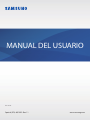 1
1
-
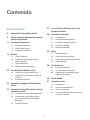 2
2
-
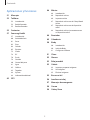 3
3
-
 4
4
-
 5
5
-
 6
6
-
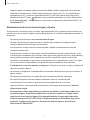 7
7
-
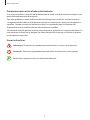 8
8
-
 9
9
-
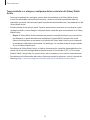 10
10
-
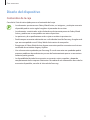 11
11
-
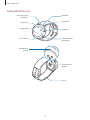 12
12
-
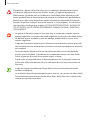 13
13
-
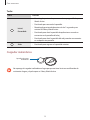 14
14
-
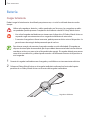 15
15
-
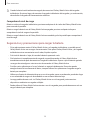 16
16
-
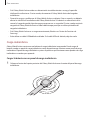 17
17
-
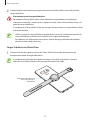 18
18
-
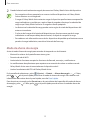 19
19
-
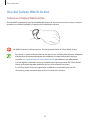 20
20
-
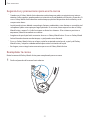 21
21
-
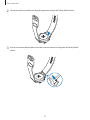 22
22
-
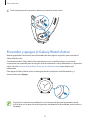 23
23
-
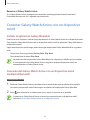 24
24
-
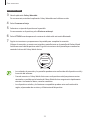 25
25
-
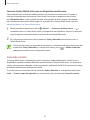 26
26
-
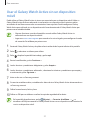 27
27
-
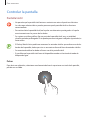 28
28
-
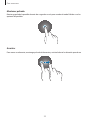 29
29
-
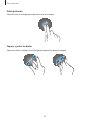 30
30
-
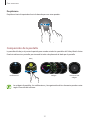 31
31
-
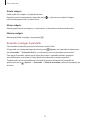 32
32
-
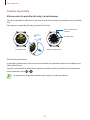 33
33
-
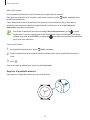 34
34
-
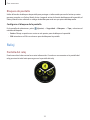 35
35
-
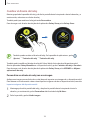 36
36
-
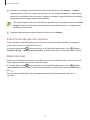 37
37
-
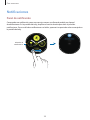 38
38
-
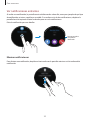 39
39
-
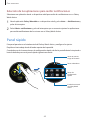 40
40
-
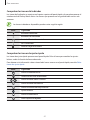 41
41
-
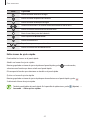 42
42
-
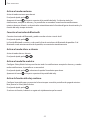 43
43
-
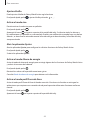 44
44
-
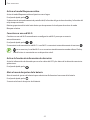 45
45
-
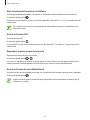 46
46
-
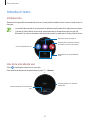 47
47
-
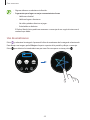 48
48
-
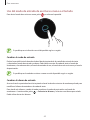 49
49
-
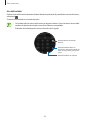 50
50
-
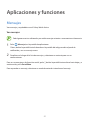 51
51
-
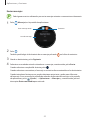 52
52
-
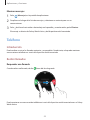 53
53
-
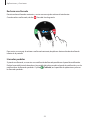 54
54
-
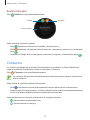 55
55
-
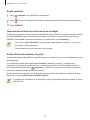 56
56
-
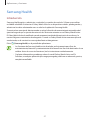 57
57
-
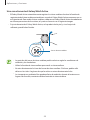 58
58
-
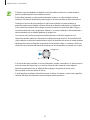 59
59
-
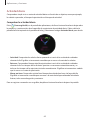 60
60
-
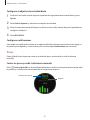 61
61
-
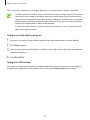 62
62
-
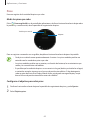 63
63
-
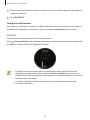 64
64
-
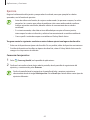 65
65
-
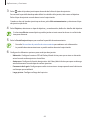 66
66
-
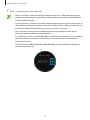 67
67
-
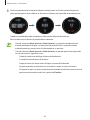 68
68
-
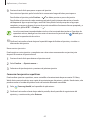 69
69
-
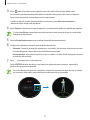 70
70
-
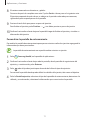 71
71
-
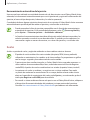 72
72
-
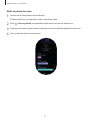 73
73
-
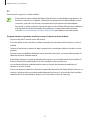 74
74
-
 75
75
-
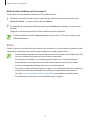 76
76
-
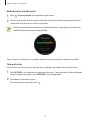 77
77
-
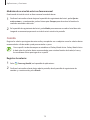 78
78
-
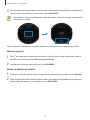 79
79
-
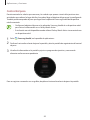 80
80
-
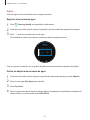 81
81
-
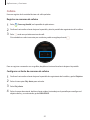 82
82
-
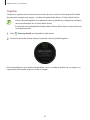 83
83
-
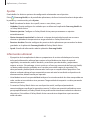 84
84
-
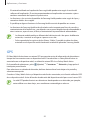 85
85
-
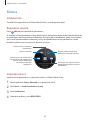 86
86
-
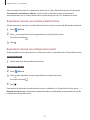 87
87
-
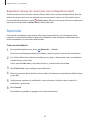 88
88
-
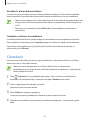 89
89
-
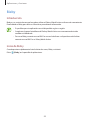 90
90
-
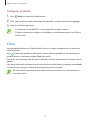 91
91
-
 92
92
-
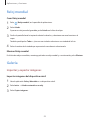 93
93
-
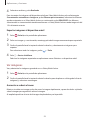 94
94
-
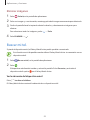 95
95
-
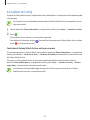 96
96
-
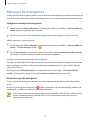 97
97
-
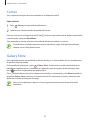 98
98
-
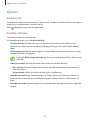 99
99
-
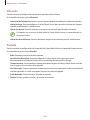 100
100
-
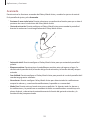 101
101
-
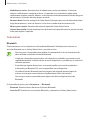 102
102
-
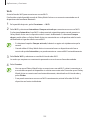 103
103
-
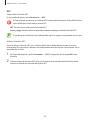 104
104
-
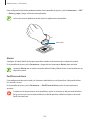 105
105
-
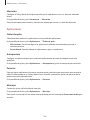 106
106
-
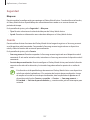 107
107
-
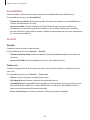 108
108
-
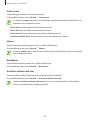 109
109
-
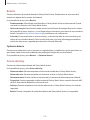 110
110
-
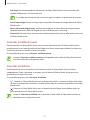 111
111
-
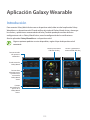 112
112
-
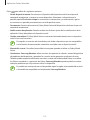 113
113
-
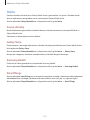 114
114
-
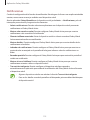 115
115
-
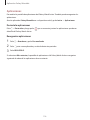 116
116
-
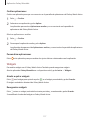 117
117
-
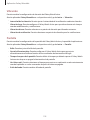 118
118
-
 119
119
-
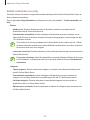 120
120
-
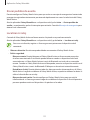 121
121
-
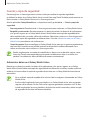 122
122
-
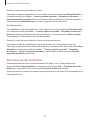 123
123
-
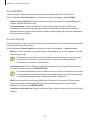 124
124
-
 125
125
-
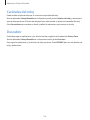 126
126
-
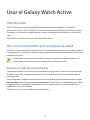 127
127
-
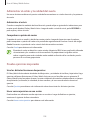 128
128
-
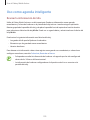 129
129
-
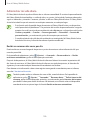 130
130
-
 131
131
-
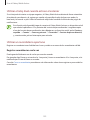 132
132
-
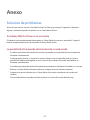 133
133
-
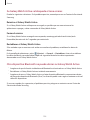 134
134
-
 135
135
-
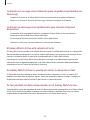 136
136
-
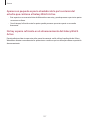 137
137
-
 138
138
Artículos relacionados
-
Samsung SM-R830 Manual de usuario
-
Samsung SM-R500 Manual de usuario
-
Samsung SM-R375 Manual de usuario
-
Samsung SM-R830 Manual de usuario
-
Samsung Galaxy Watch Manual de usuario
-
Samsung SM-R815F Manual de usuario
-
Samsung Galaxy Watch SM-R800 Manual de usuario
-
Samsung SM-R370 Manual de usuario
-
Samsung SM-R855F El manual del propietario
-
Samsung SM-R855F Manual de usuario